Page 1
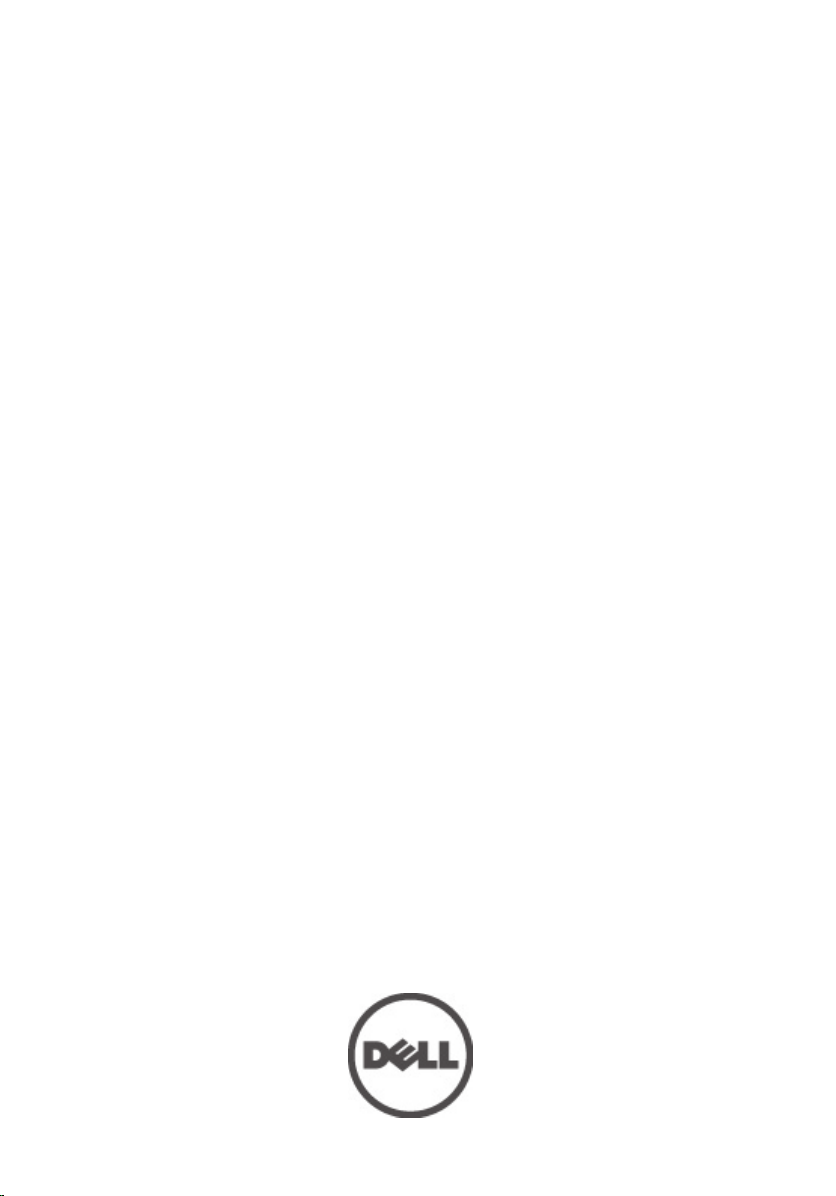
Dell Vostro 1540/1550
Ägarens handbok
Regleringsmodell P18F
Regleringstyp P18F001,P18F002
Page 2
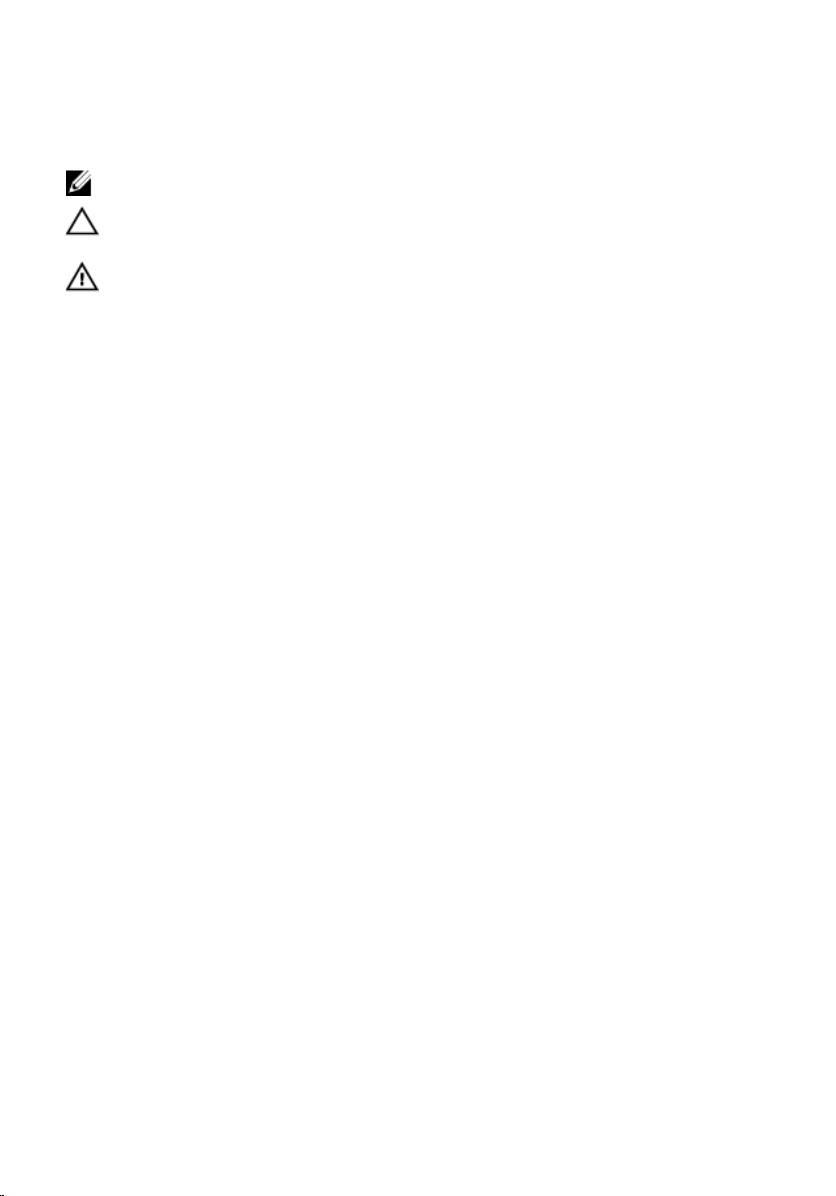
Upplysningar och varningar
OBS: Ger viktig information som kan hjälpa dig att få ut mer av datorn.
CAUTION: Ger information om risk för skador på maskinvaran eller dataförlust som kan
uppstå om anvisningarna inte följs.
VARNING: En varning signalerar risk för egendomsskada, personskada eller dödsfall.
Informationen i det här dokumentet kan komma att ändras utan föregående meddelande.
© 2011 Dell Inc. Med ensamrätt.
Återgivning av dessa material i någon form utan skriftligt tillstånd från Dell Inc. är strängt förbjuden.
Varumärken som återfinns i denna text:
ExpressCharge
tillhör Dell Inc.
varumärken eller varumärken som tillhör Intel Corporation i USA och andra länder.
varumärke och
ATI FirePro
Windows Vista
™
Intel
AMD Opteron
™
är varumärken som tillhör Advanced Micro Devices, Inc.
®
, Windows Vista-startknappen och
,
Latitude
®
,
™
Pentium
,
Latitude ON
®
,
Xeon
™
,
AMD Phenom
™
, DELL-logotypen,
Dell
™
,
OptiPlex
®
™
,
Core
™
,
Vostro
™
,
,
Atom
™
,
AMD Sempron
Office Outlook
™
Centrino
Dell Precision
och
®
och
™
,
AMD Athlon
®
är antingen varumärken eller
registrerade varumärken som tillhör Microsoft i USA och/eller andra länder.
som tillhör Blu-ray Disc Association (BDA) och är licensierad för användning på skivor och i spelare.
Bluetooth
under licens. Wi-Fi
®
-ordmärket är ett registrerat varumärke som tillhör
®
är ett registrerat varumärke som tillhör Wireless Ethernet Compatibility Alliance, Inc.
Bluetooth
Övriga varumärken kan användas i dokumentet som hänvisning till antingen de enheter som gör anspråk på
varumärkena eller deras produkter. Dell Inc. frånsäger sig allt ägarintresse av andra varumärken än sina
egna.
™
,
Precision ON
™
Wi-Fi Catcher
Celeron
Microsoft
är varummärken som
®
är registrerade
AMD
™
,
ATI Radeon
®
,
Windows
Blu-ray Disc
®
SIG, Inc. och används av Dell Inc.
™
®
är ett registrerat
™
®
,
MS-DOS
™
är ett varumärke
,
och
®
,
2011 – 08
Rev. A00
Page 3
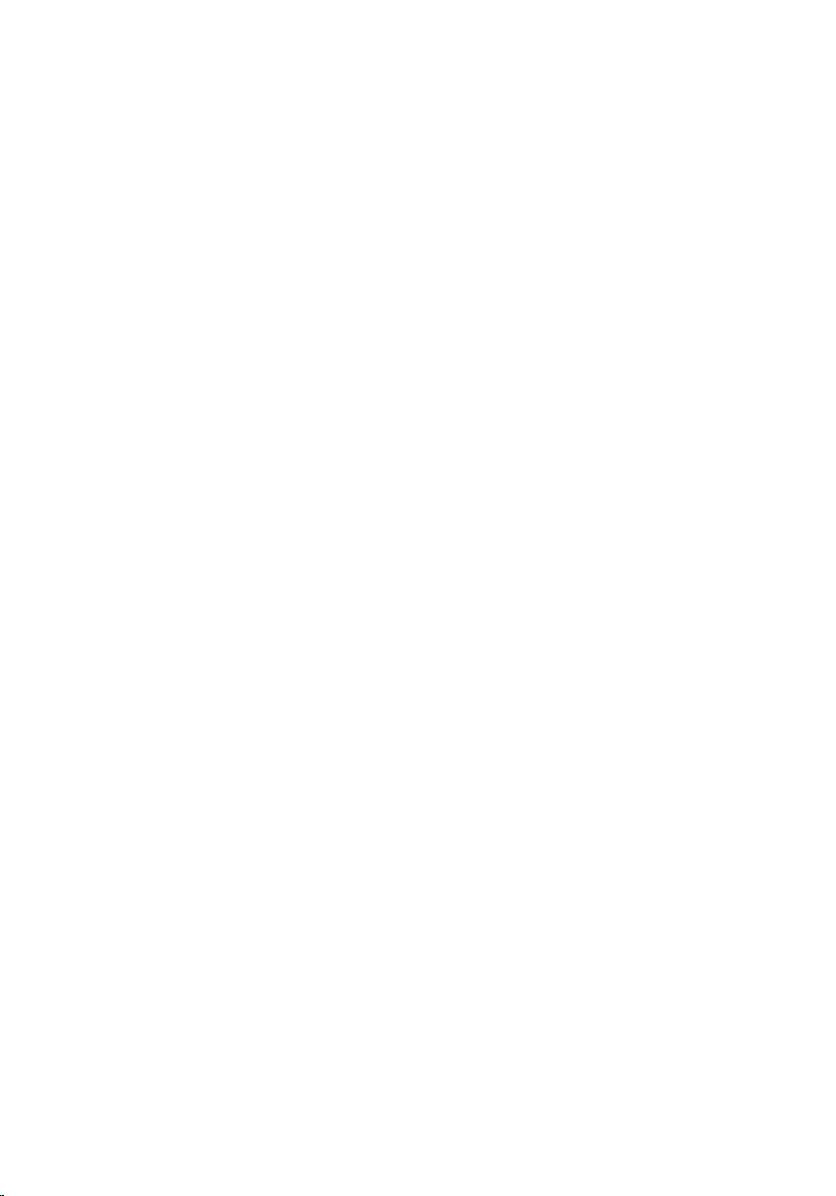
Innehåll
Upplysningar och varningar........................................................................2
Kapitel 1: Arbeta med datorn.......................................................................7
Innan du arbetar inuti datorn............................................................................................7
Rekommenderade verktyg................................................................................................8
Stänga av datorn...............................................................................................................9
När du har arbetat inuti datorn.........................................................................................9
Kapitel 2: Ta bort batteriet.........................................................................11
Installera batteriet...........................................................................................................12
Kapitel 3: Ta bort SD-kortet (secure digital)...........................................13
Installera SD-kortet (secure digital)................................................................................14
Kapitel 4: Ta bort gångjärnskåpan............................................................15
Installera gångjärnskåpan..............................................................................................16
Kapitel 5: Ta bort tangentbordet...............................................................17
Installera tangentbordet..................................................................................................18
Kapitel 6: Ta bort den optiska skivenheten.............................................19
Installera den optiska skivenheten.................................................................................20
Kapitel 7: Ta bort minnesmodulen............................................................21
Installera minnesmodulen...............................................................................................22
Kapitel 8: Ta bort handledsstödet.............................................................23
Installera handledsstödet................................................................................................24
Page 4
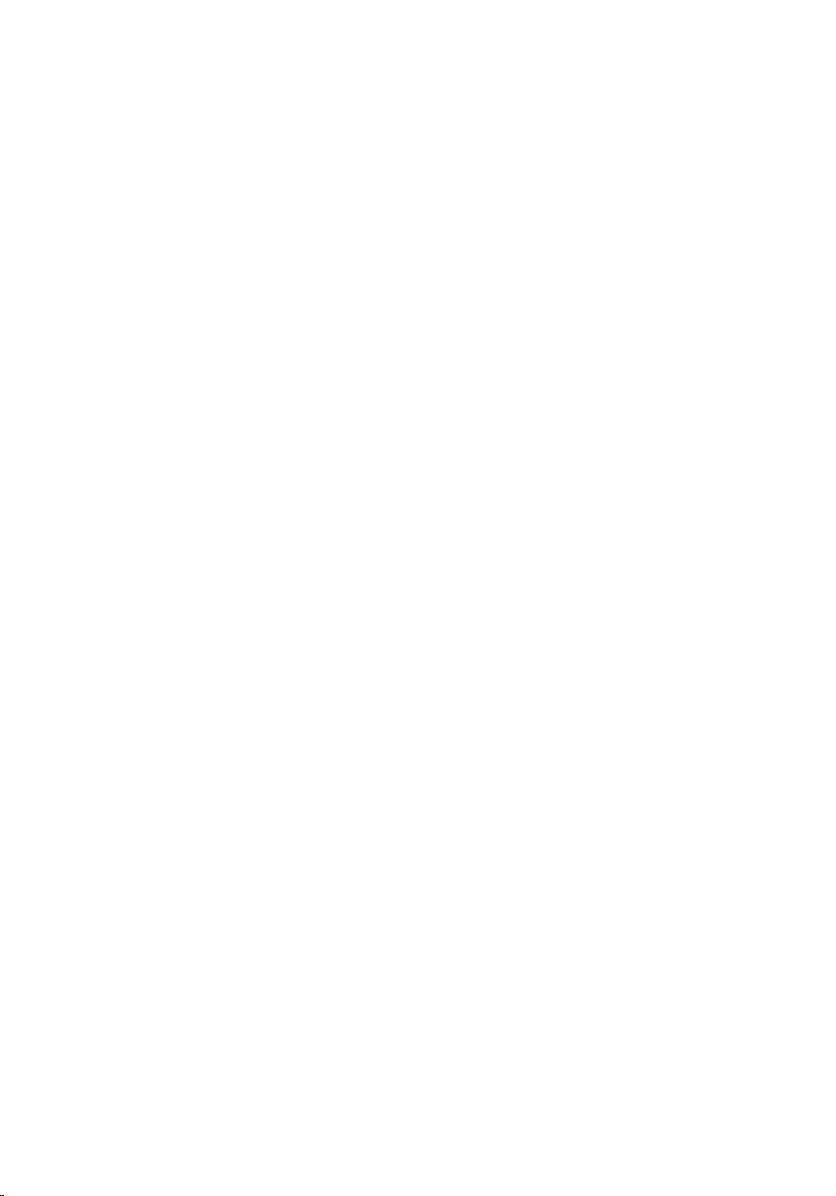
Kapitel 9: Ta bort strömbrytarkortet.........................................................27
Installera strömbrytarkortet............................................................................................28
Kapitel 10: Ta bort hårddisken...................................................................29
Installera hårddisken.......................................................................................................30
Kapitel 11: Ta bort kortet för trådlöst lokalt nätverk (WLAN)...............31
Installera kortet för trådlöst lokalt nätverk (WLAN)........................................................32
Kapitel 12: Ta bort knappcellsbatteriet....................................................33
Installera knappcellsbatteriet.........................................................................................34
Kapitel 13: Ta bort USB-kortet...................................................................35
Installera USB-kortet.......................................................................................................36
Kapitel 14: Ta bort mikrofonen..................................................................37
Installera mikrofonen......................................................................................................38
Kapitel 15: Ta bort processorfläktmonteringen och kylflänsen...........39
Installera processorfläktmonteringen och kylflänsen....................................................40
Kapitel 16: Ta bort processorn..................................................................41
Installera processorn......................................................................................................42
Kapitel 17: Ta bort moderkortet.................................................................43
Installera moderkortet.....................................................................................................44
Kapitel 18: Ta bort högtalarna...................................................................47
Installera högtalarna.......................................................................................................49
Kapitel 19: Ta bort bildskärmsmonteringen............................................51
Installera bildskärmsmonteringen..................................................................................53
Kapitel 20: Ta bort DC-in-porten och fästet............................................55
Installera DC-in-porten och fästet..................................................................................57
Page 5
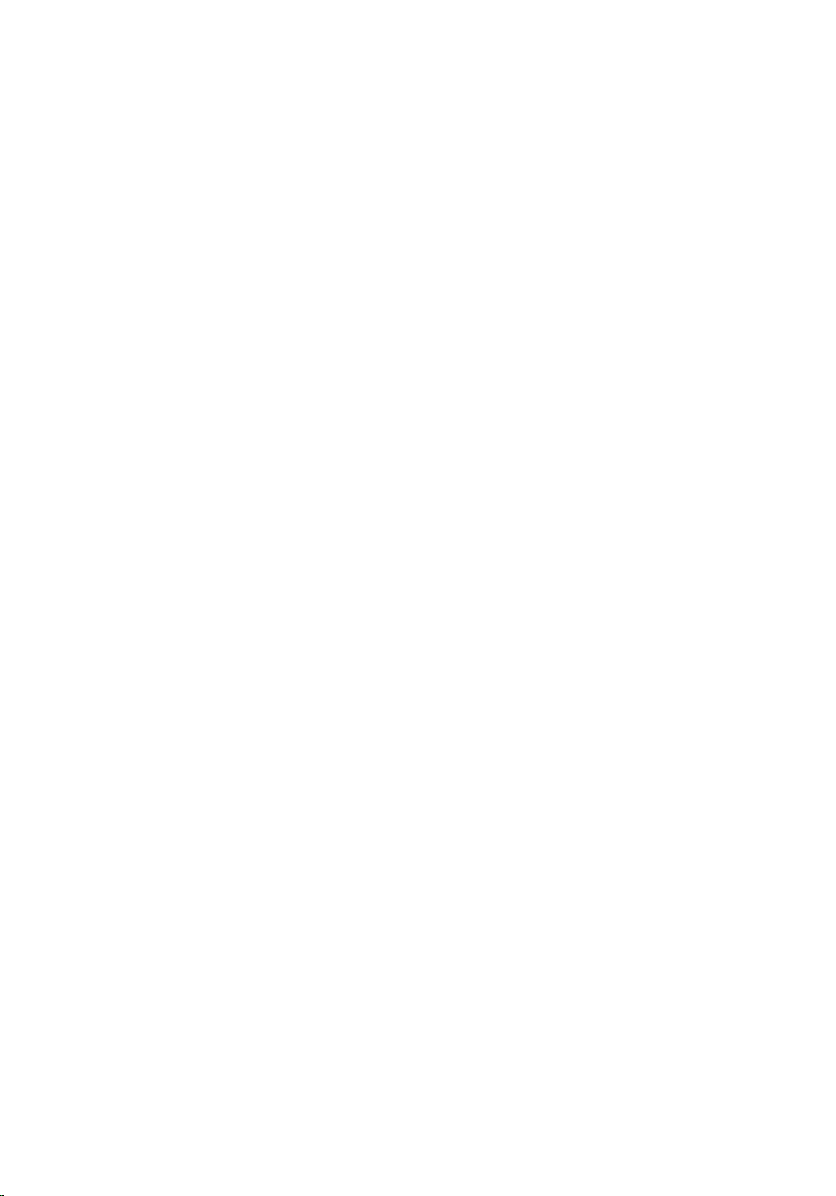
Kapitel 21: Ta bort bildskärmsramen........................................................59
Installera bildskärmsramen.............................................................................................60
Kapitel 22: Ta bort kameran.......................................................................61
Installera kameran..........................................................................................................62
Kapitel 23: Ta bort bildskärmspanelen.....................................................63
Installera bildskärmspanelen..........................................................................................65
Kapitel 24: Ta bort LVDS-kabeln (low-voltage differential
signaling)......................................................................................................67
Installera LVDS-kabeln (low-voltage differential signaling)...........................................68
Kapitel 25: Öppna systeminstallationsprogrammet...............................71
Översikt av systeminstallationsprogrammet...................................................................71
Systeminstallationsskärmar............................................................................................72
Alternativ i systeminstallationsprogrammet...................................................................73
Kapitel 26: Diagnostikpipkoder..................................................................77
Lampor för batteristatus..................................................................................................78
Lampor för enhetsstatus.................................................................................................78
Kapitel 27: Specifikationer.........................................................................79
Kapitel 28: kontakta Dell.............................................................................85
Page 6
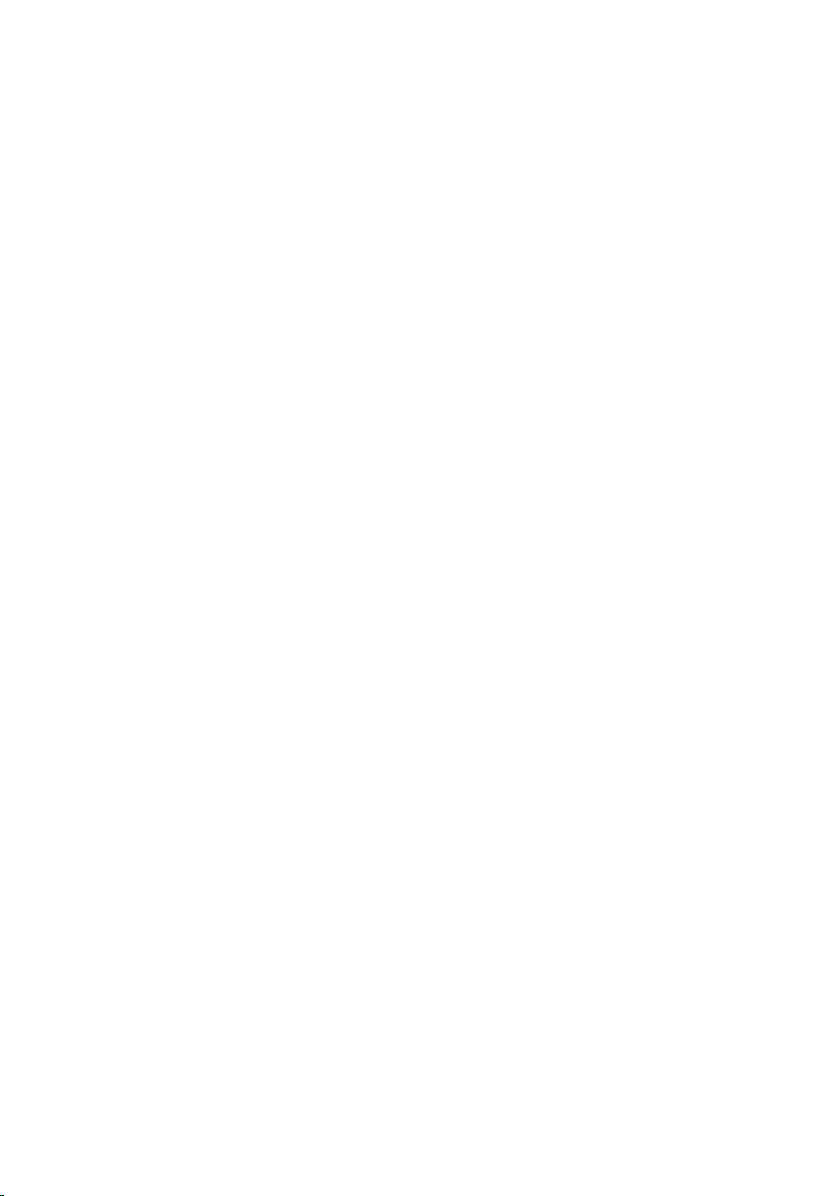
6
Page 7
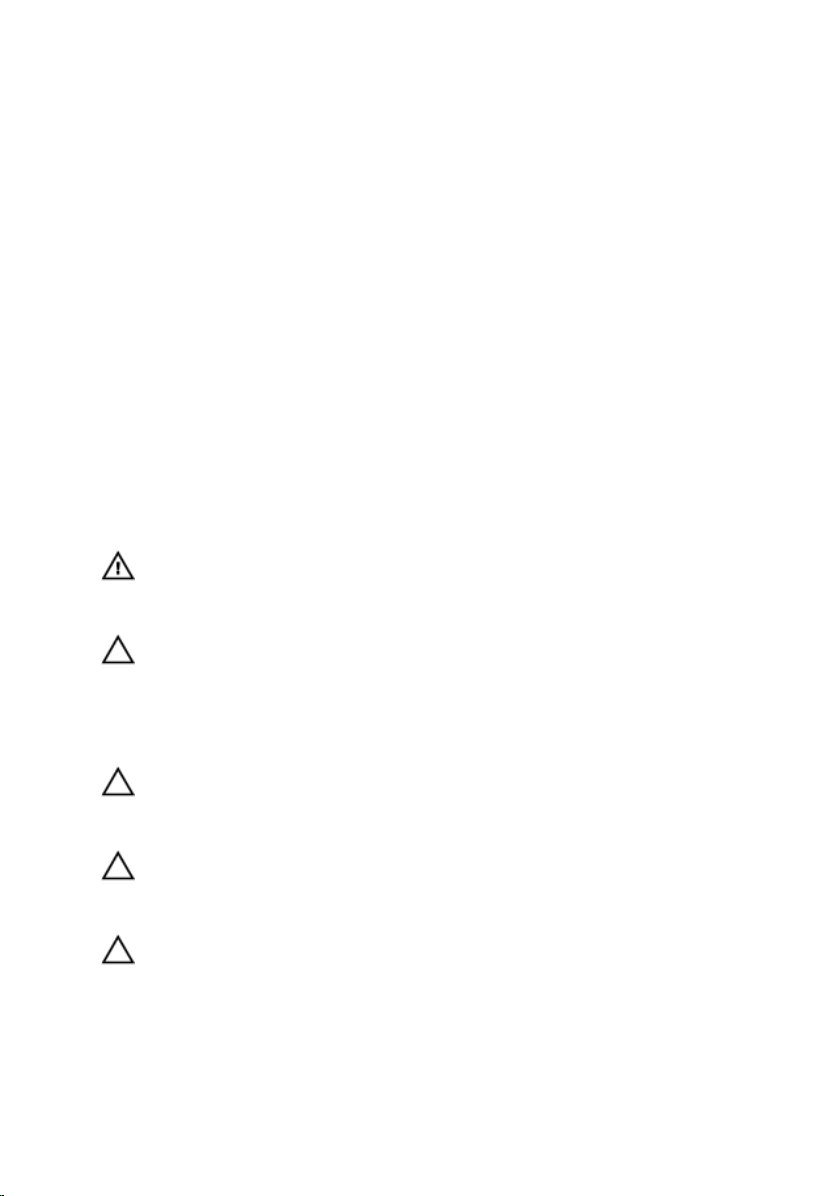
1
Arbeta med datorn
Innan du arbetar inuti datorn
Följ säkerhetsanvisningarna nedan för att skydda dig och datorn mot potentiella
skador. Om inget annat anges förutsätts i varje procedur i det här dokumentet
att följande villkor har uppfyllts:
• Du har utfört stegen i Arbeta inuti datorn.
• Du har läst säkerhetsinformationen som medföljde datorn.
• En komponent kan ersättas eller – om du köper den separat – monteras i
omvänd ordning jämfört med borttagningsproceduren.
VARNING: Innan du utför något arbete inuti datorn ska du läsa
säkerhetsanvisningarna som medföljde datorn. Mer säkerhetsinformation finns på
hemsidan för regelefterlevnad på www.dell.com/regulatory_compliance.
CAUTION: Många reparationer får endast utföras av behörig tekniker. Du bör bara
utföra felsökning och enkla reparationer som beskrivs i produktdokumentationen
eller instruerats av supportteamet online eller per telefon. Skada som uppstår p.g.a.
service som inte godkänts av Dell täcks inte av garantin. Läs och följ
säkerhetsanvisningarna som medföljer produkten.
CAUTION: Undvik elektrostatiska urladdningar genom att jorda dig själv. Använd ett
antistatarmband eller vidrör en omålad metallyta (till exempel en kontakt på datorns
baksida) med jämna mellanrum.
CAUTION: Hantera komponenter och kort varsamt. Rör inte komponenterna eller
kontakterna på ett kort. Håll kortet i kanterna eller i metallfästet. Håll alltid en
komponent, t.ex. en processor, i kanten och aldrig i stiften.
CAUTION: När du kopplar bort en kabel ska du alltid dra i kontakten eller i dess
dragflik, inte i själva kabeln. Vissa kablar har kontakter med låsflikar. Tryck i så fall
in låsflikarna innan du kopplar ur kabeln. Dra isär kontakterna rakt ifrån varandra så
att inga kontaktstift böjs. Se även till att båda kontakterna är korrekt inriktade innan
du kopplar in kabeln.
7
Page 8
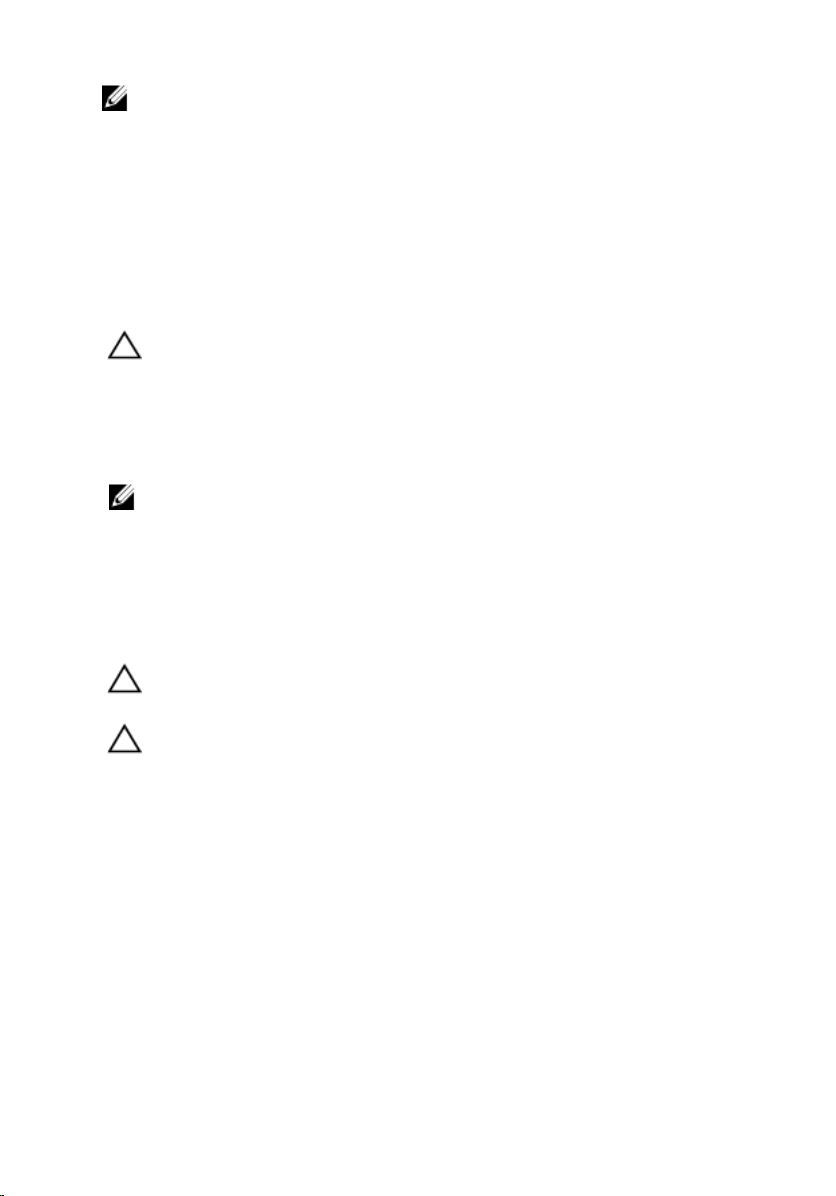
OBS: Färgen på datorn och vissa komponenter kan skilja sig från de som visas i det
här dokumentet.
För att undvika att skada datorn ska du utföra följande åtgärder innan du börjar
arbeta i den.
1. Se till att arbetsytan är ren och plan så att inte datorkåpan skadas.
2. Stäng av datorn (se
Stänga av datorn
).
3. Om datorn är ansluten till en dockningsenhet (dockad) som en mediabas
(tillval) eller ett extrabatteri (tillval) kopplar du bort den.
CAUTION: Nätverkskablar kopplas först loss från datorn och sedan från
nätverksenheten.
4. Koppla bort alla externa kablar från datorn.
5. Koppla loss datorn och alla anslutna enheter från eluttagen.
6. Stäng skärmen och lägg datorn upp och ned på en plan yta.
OBS: När du ska utföra service på datorn måste du först ta ut huvudbatteriet. I
annat fall kan moderkortet skadas.
7. Ta bort huvudbatteriet.
8. Vänd datorn rätt.
9. Öppna skärmen.
10. Tryck på strömbrytaren så att moderkortet jordas.
CAUTION: Undvik elektriska stötar genom att alltid koppla loss datorn från eluttaget
innan du öppnar skärmen.
CAUTION: Jorda dig genom att röra vid en omålad metallyta, till exempel metallen
på datorns baksida, innan du vidrör något inuti datorn. Medan du arbetar bör du
med jämna mellanrum röra vid en olackerad metallyta för att avleda statisk
elektricitet som kan skada de inbyggda komponenterna.
11. Ta bort installerade ExpressCard-kort och smartkort från deras fack.
Rekommenderade verktyg
Procedurerna i detta dokument kan kräva att följande verktyg används:
• Liten spårskruvmejsel
• Stjärnskruvmejsel storlek 0
• Stjärnskruvmejsel storlek 1
• Liten plastrits
8
Page 9
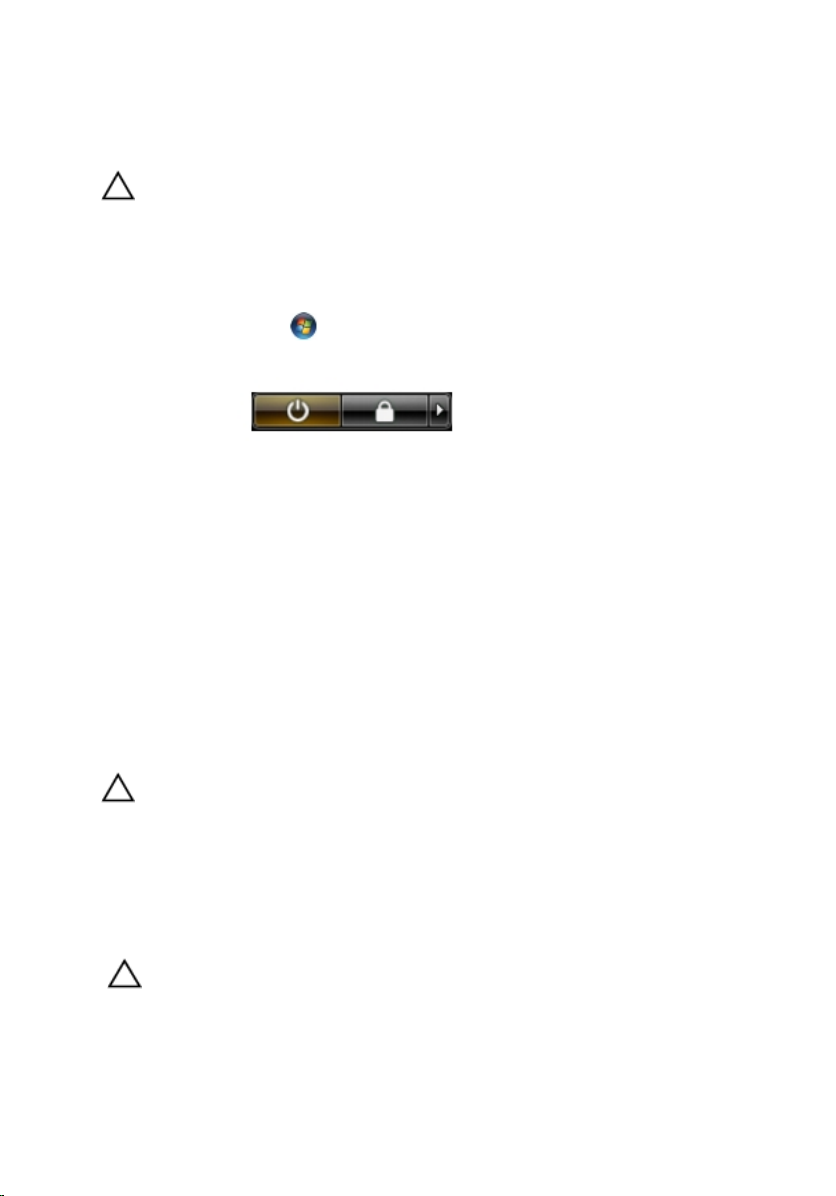
• CD-skiva med BIOS-uppdateringsprogram
Stänga av datorn
CAUTION: Undvik dataförlust genom att spara och stänga alla öppna filer och
avsluta alla program innan du stänger av datorn.
1. Stäng av operativsystemet:
• I Windows Vista:
Klicka på Start och klicka sedan på pilen i det nedre högra hörnet av
Start-menyn (se bilden nedan) och klicka sedan på Stäng av.
• I Windows XP:
Klicka på Start → Stäng av datorn → Stäng av . Datorn stängs av när
operativsystemets avstängningsprocedur är klar.
2. Kontrollera att datorn och alla anslutna enheter är avstängda. Om inte
datorn och de anslutna enheterna automatiskt stängdes av när du
avslutade operativsystemet så håller du strömbrytaren intryckt i ungefär 4
sekunder för att stänga av dem.
När du har arbetat inuti datorn
När du har utfört utbytesprocedurerna ser du till att ansluta de externa
enheterna, korten, kablarna osv. innan du startar datorn.
CAUTION: Undvik skada på datorn genom att endast använda batteriet som är
utformat för den här Dell-datorn. Använd inte batterier som är utformade för andra
Dell-datorer.
1. Anslut externa enheter som portreplikator, extrabatteri eller mediabas, och
sätt tillbaka alla kort som ExpressCard-kort.
2. Anslut eventuella telefon- eller nätverkskablar till datorn.
CAUTION: Anslut alltid nätverkskablar till nätverksenheten först och sedan till
datorn.
3. Sätt tillbaka batteriet.
4. Anslut datorn och alla anslutna enheter till eluttagen.
9
Page 10
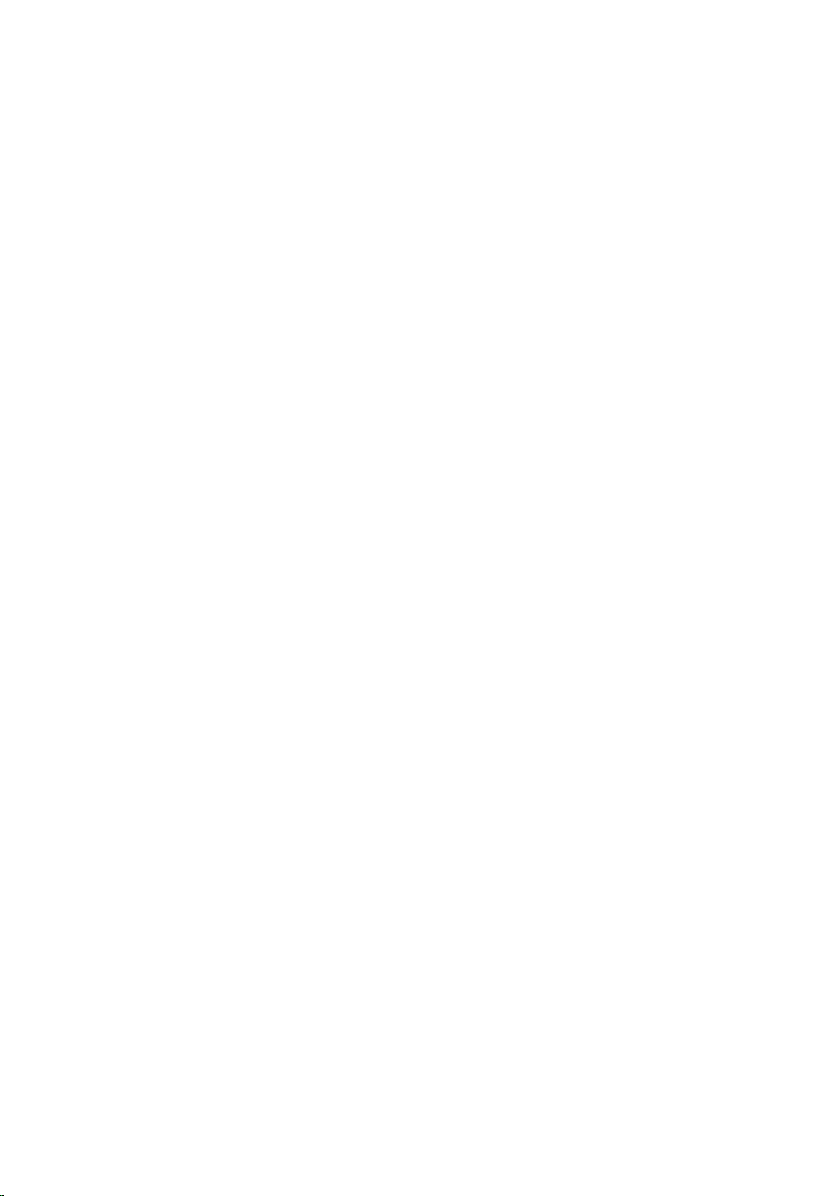
5. Starta datorn.
10
Page 11
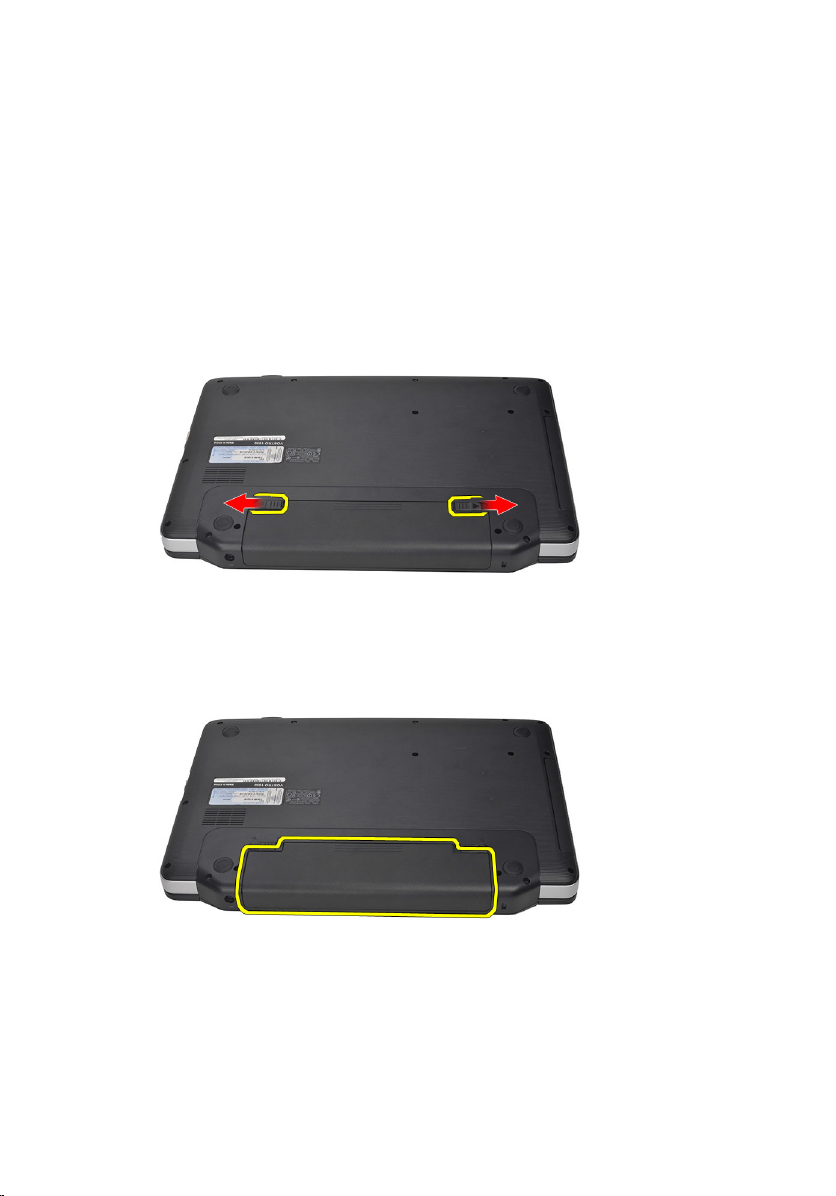
Ta bort batteriet
2
1. Följ anvisningarna i
2. Skjut på frigöringshakarna för att låsa upp batteriet.
3. Skjut ut batteriet och ta bort det från datorn.
Innan du arbetar med datorn
.
11
Page 12
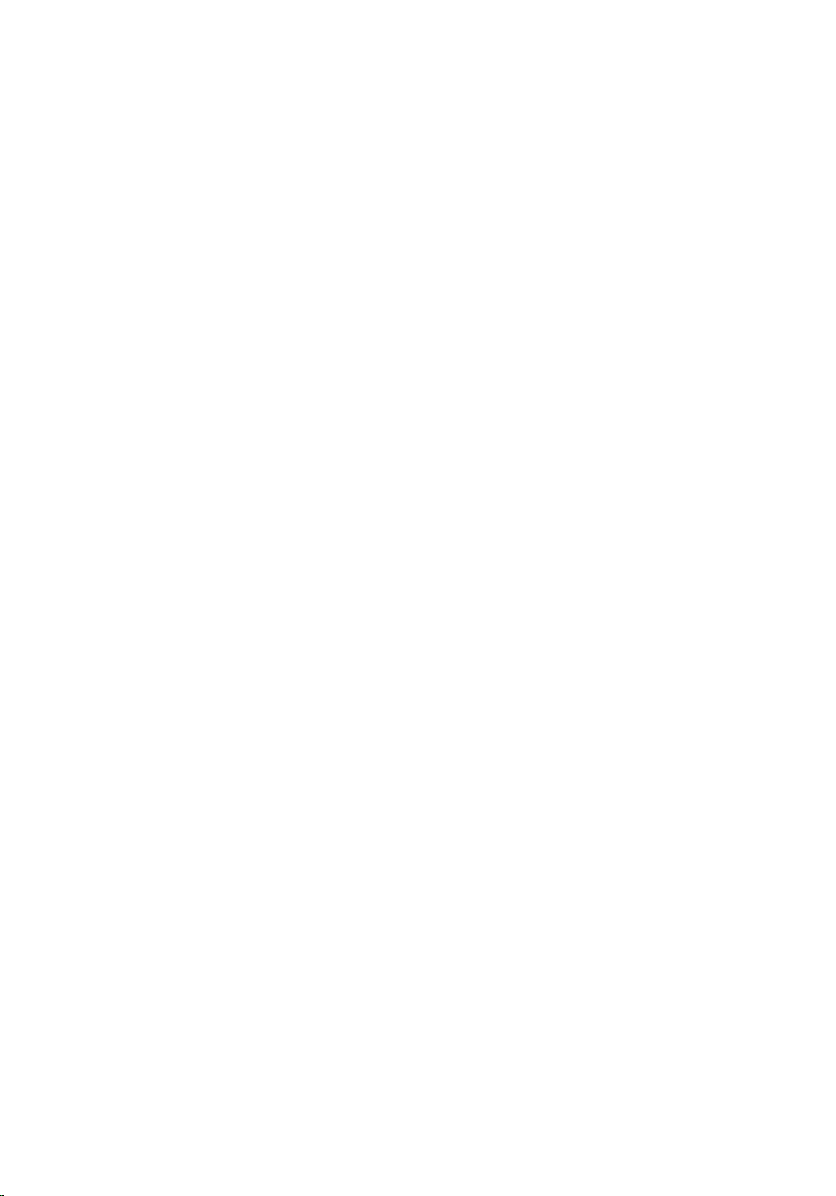
Installera batteriet
1. Skjut in batteriet i facket tills det klickar på plats.
2. Följ anvisningarna i
När du har arbetat inuti datorn
.
12
Page 13
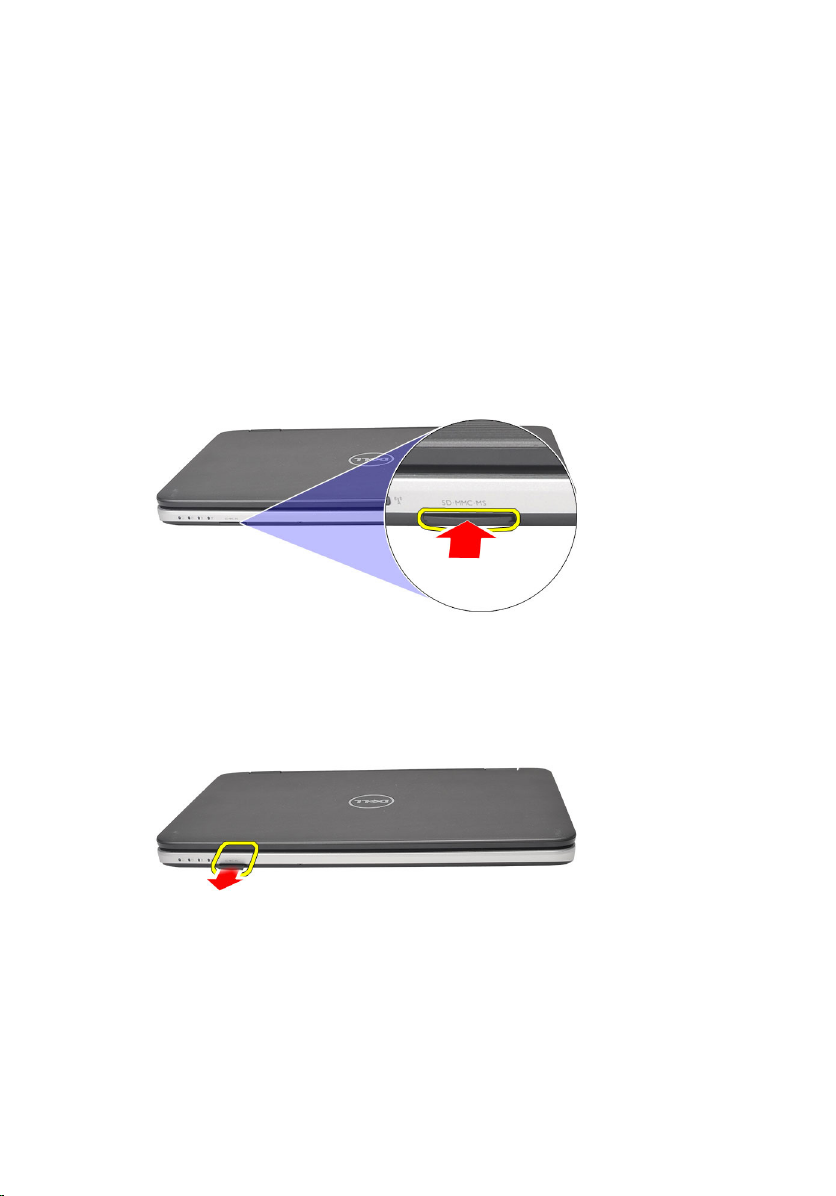
Ta bort SD-kortet (secure digital)
3
1. Följ anvisningarna i
2. Tryck in SD-minneskortet för att lossa det från datorn.
3. Skjut ut minneskortet från datorn.
Innan du arbetar med datorn
.
13
Page 14
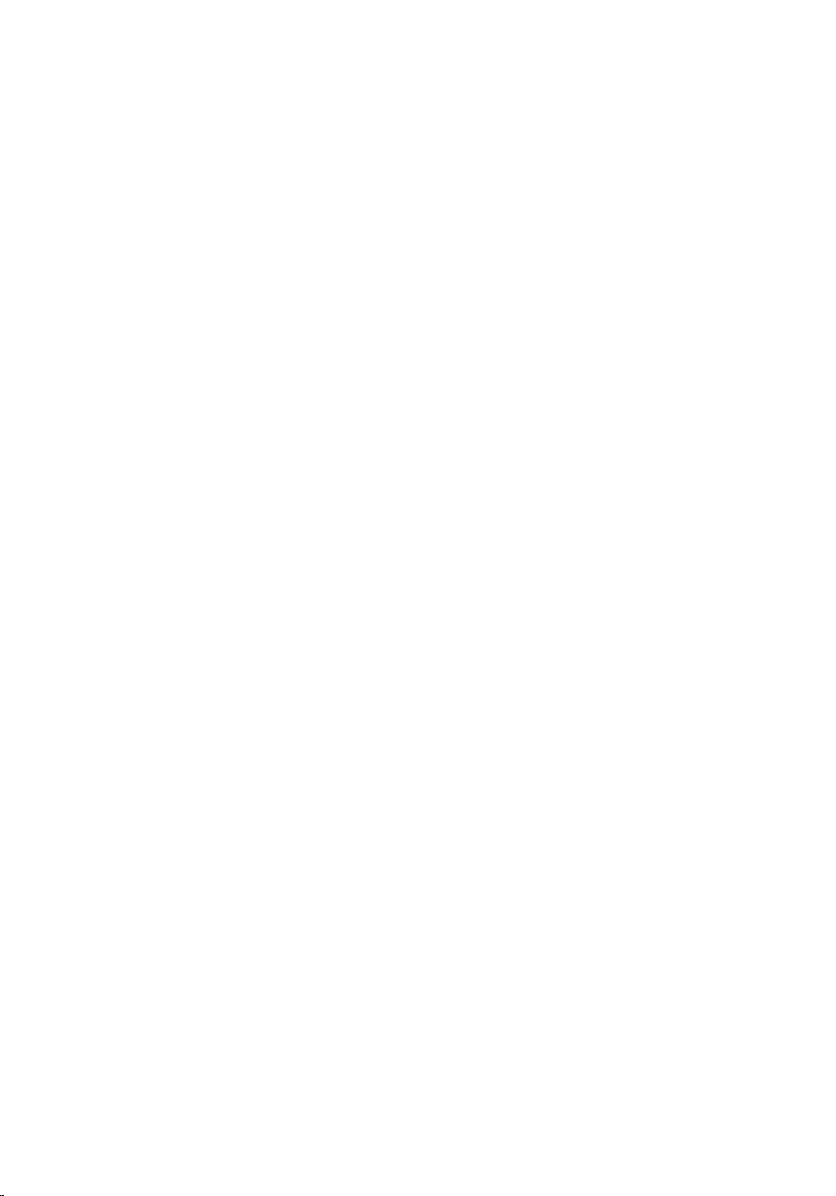
Installera SD-kortet (secure digital)
1. Tryck in minneskortet i facket tills det sitter ordentligt på plats och du hör
ett klickljud.
2. Följ anvisningarna i
När du har arbetat inuti datorn
.
14
Page 15

Ta bort gångjärnskåpan
4
1. Följ anvisningarna i
2. Ta bort
3. Ta bort skruvarna som håller fast gångjärnskåpan.
4. Vänd på datorn och ta bort gångjärnskåpan.
batteriet
Innan du arbetar med datorn
.
.
15
Page 16
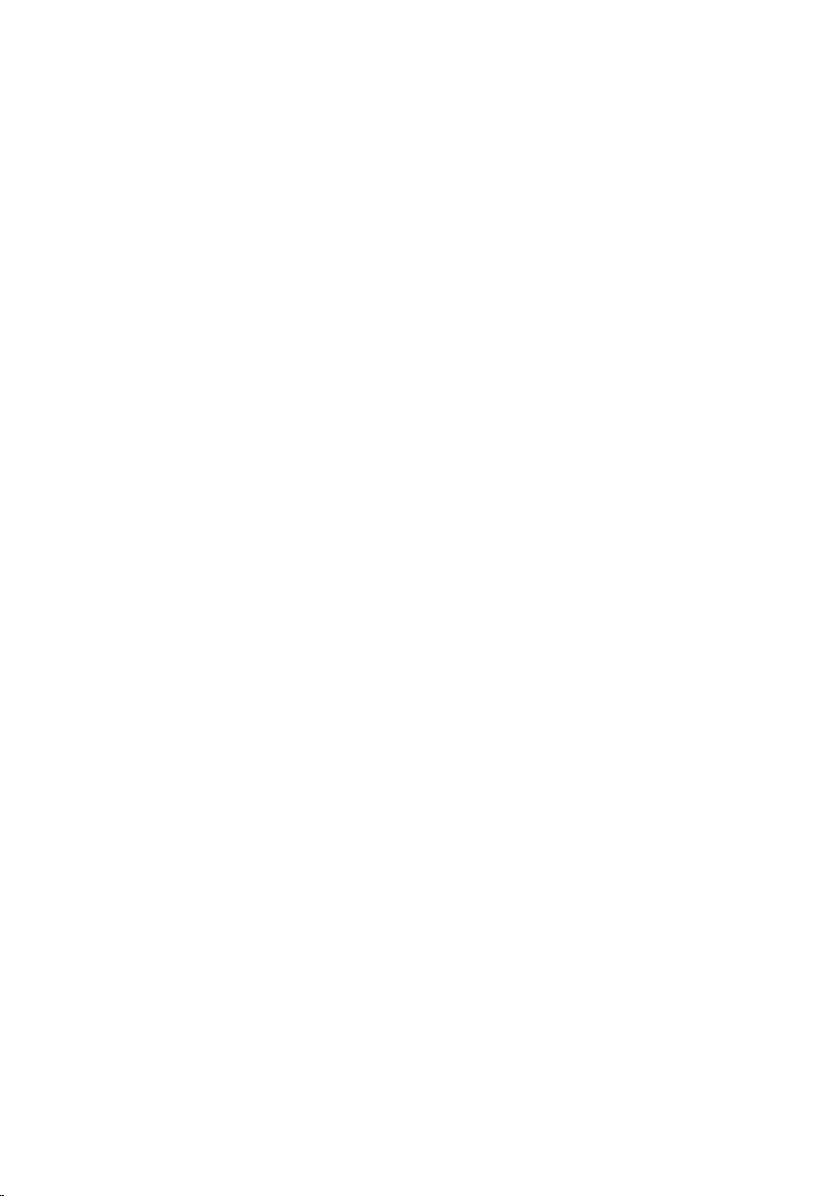
Installera gångjärnskåpan
1. Installera gångjärnskåpan och tryck på den så att den sitter ordentligt fast i
datorn.
2. Vänd på datorn och installera skruvarna som håller fast gångjärnskåpan.
3. Installera
4. Följ anvisningarna i
batteriet
.
När du har arbetat inuti datorn
.
16
Page 17

Ta bort tangentbordet
5
1. Följ anvisningarna i
2. Ta bort
3. Bänd uppåt så att de fyra spärrarna som håller fast tangentbordet i datorn
lossar.
4. Vänd tangentbordet upp och ned och placera det på handledsstödet.
batteriet
Innan du arbetar med datorn
.
.
5. Koppla bort tangentbordskabeln från moderkortet.
17
Page 18

6. Ta bort tangentbordet från datorn.
Installera tangentbordet
1. Anslut tangentbordskabeln till moderkortet.
2. Vinkla tangentbordet 30 grader och sätt i det i facket.
3. Tryck ner tangentbordet så att spärrarna kläms på plats.
4. Installera
5. Följ anvisningarna i
batteriet
.
När du har arbetat inuti datorn
.
18
Page 19

Ta bort den optiska skivenheten
6
1. Följ anvisningarna i
2. Ta bort
3. Ta bort
4. Ta bort skruven som håller fast den optiska enheten.
5. Använd en skruvmejsel och bänd försiktigt ut den optiska enheten från
datorn.
batteriet
tangentbordet.
Innan du arbetar med datorn
.
.
19
Page 20
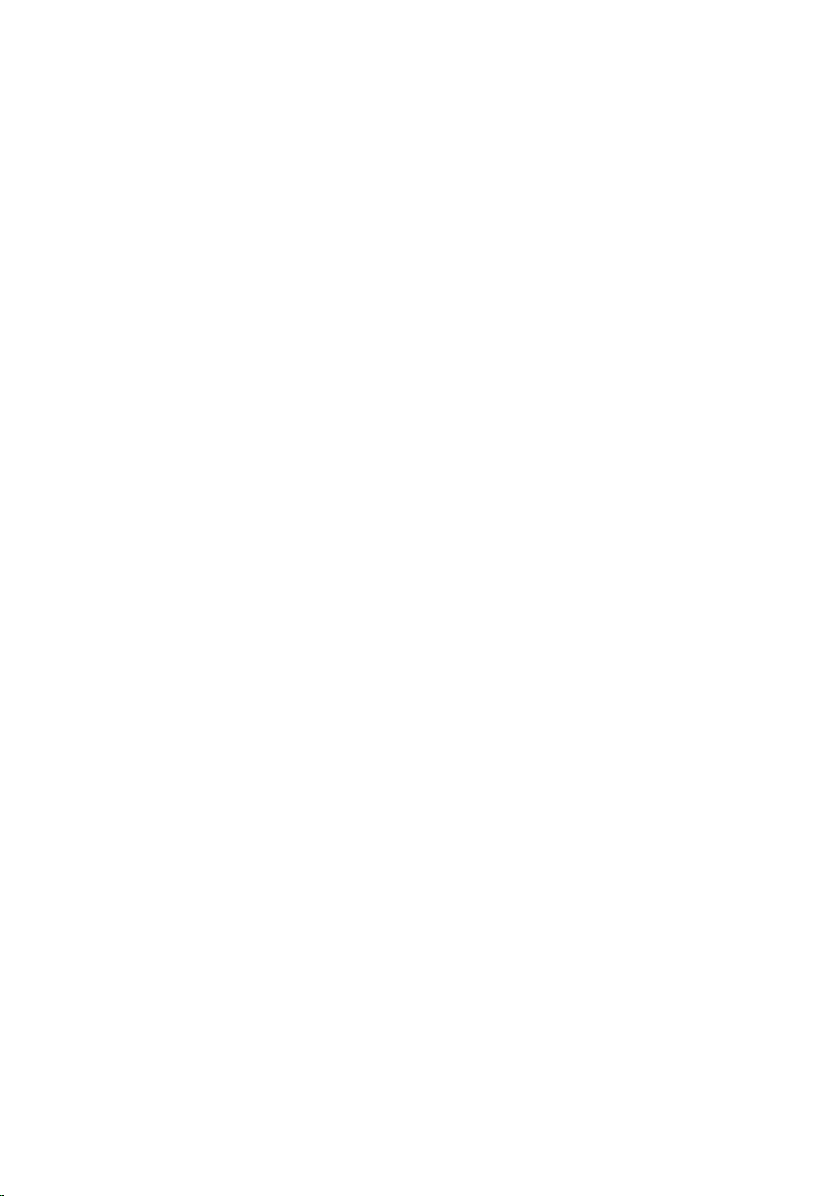
Installera den optiska skivenheten
1. Skjut in den optiska enheten i facket på vänstersidan av chassit.
2. Dra åt skruven som håller fast den optiska enheten i datorn.
3. Installera
4. Installera
5. Följ anvisningarna i
tangentbordet
batteriet
.
När du har arbetat inuti datorn
.
.
20
Page 21
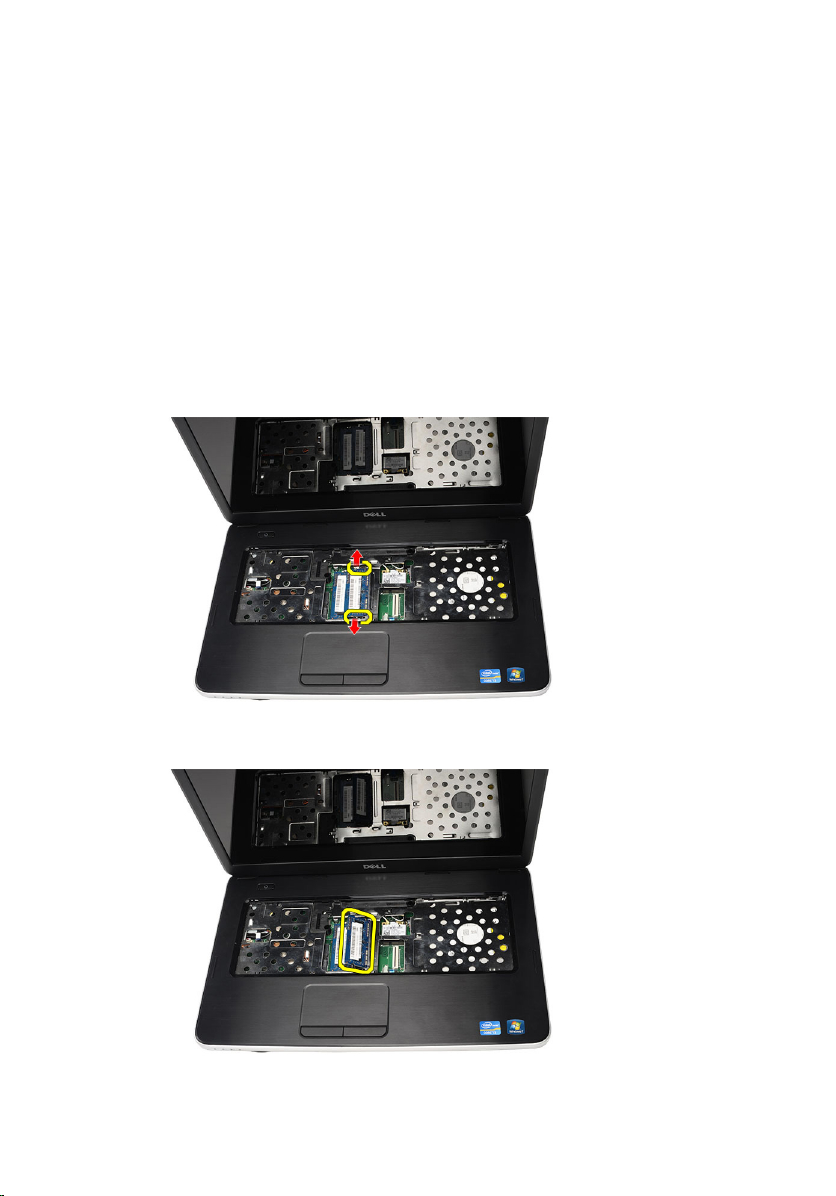
Ta bort minnesmodulen
7
1. Följ anvisningarna i
2. Ta bort
3. Ta bort
4. Bänd bort låsspännena från minnesmodulen tills den hoppar upp.
5. Ta bort minnesmodulen från datorn.
batteriet
tangentbordet.
Innan du arbetar med datorn
.
.
21
Page 22
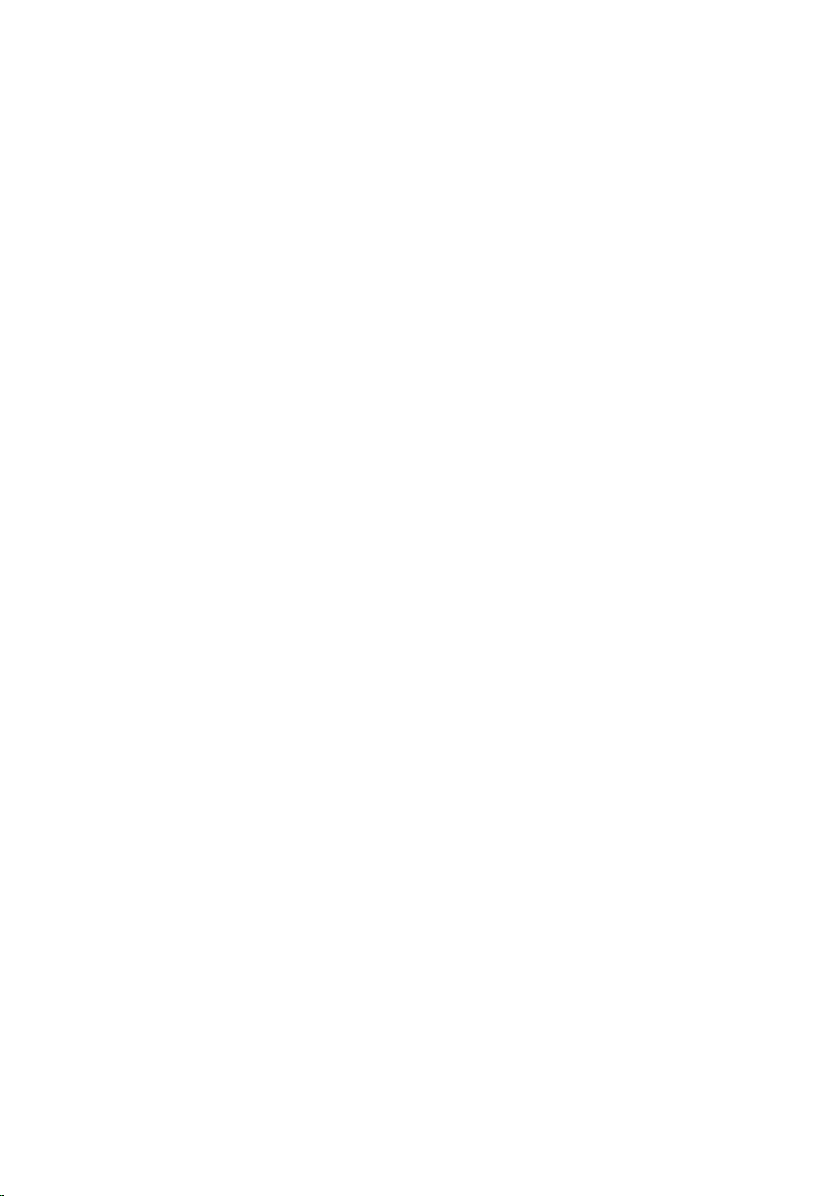
Installera minnesmodulen
1. Sätt in minnesmodulen i minnessockeln.
2. Tryck nedåt på minnesmodulen tills låsspännena håller minnet på plats.
3. Installera
4. Installera
5. Följ anvisningarna i
tangentbordet
batteriet
.
När du har arbetat inuti datorn
.
.
22
Page 23

Ta bort handledsstödet
8
1. Följ anvisningarna i
2. Ta bort
3. Ta bort
4. Ta bort skruvarna som håller bottenplattan på plats.
5. Vänd på datorn och koppla bort kablarna för strömförsörjningskortet (1) och
pekskivan (2).
batteriet
tangentbordet.
Innan du arbetar med datorn
.
.
23
Page 24

6. Ta bort skruvarna som håller fast handledsstödet i datorn.
7. Bänd upp handledsstödet genom att använda en plastrits för att lossa alla
spärrar på de nedre, vänstra och högra sidorna av handledsstödet. När alla
spärrar är lossade lyfter du upp handledsstödet från datorn och tar bort det.
Installera handledsstödet
1. Vinkla handledsstödet till 30 graders vinkel och sätt i det i riktning mot
bildskärmen.
2. Rikta in och justera handledsstödet i rätt läge innan du trycker ner det så
att spärrarna kläms på plats.
3. Anslut kabeln för strömförsörjningskortet och kabeln för pekskivan till
respektive kontakt.
4. Installera skruvarna som håller fast handledsstödet i datorn.
24
Page 25
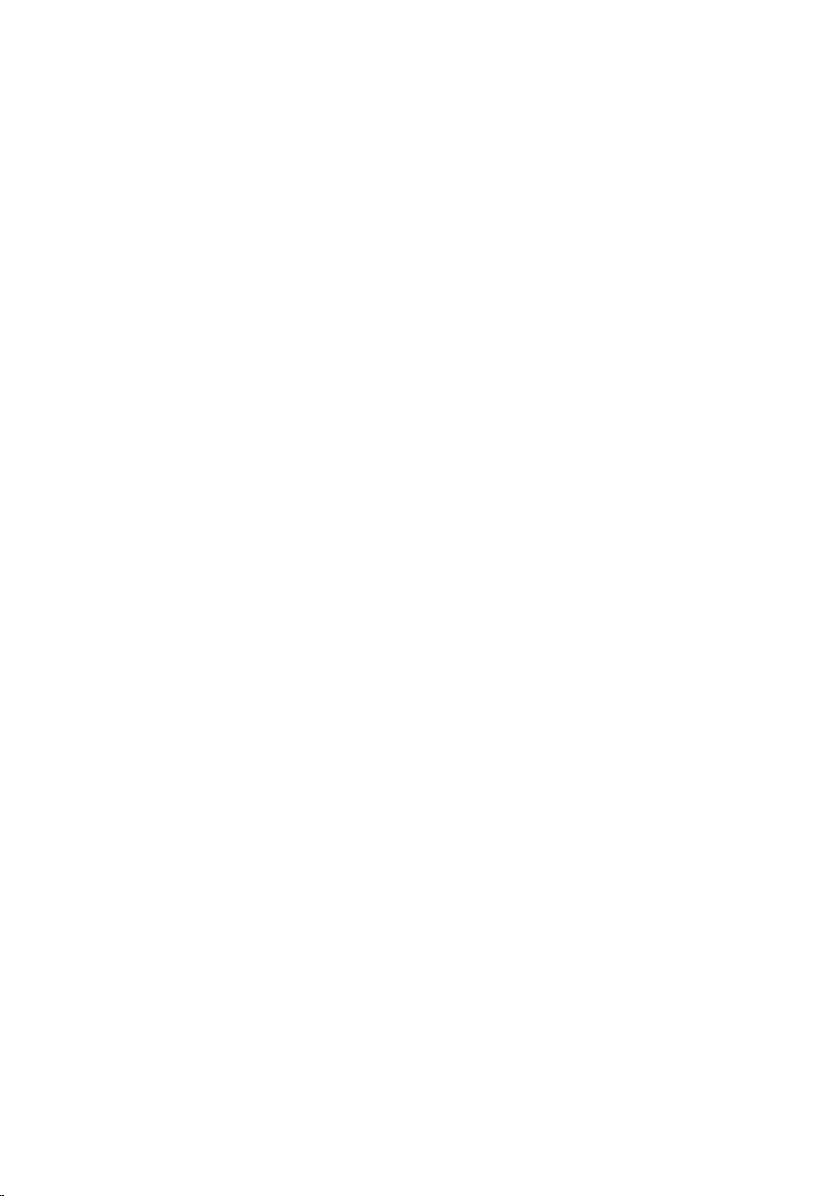
5. Vänd på datorn och installera skruvarna som håller fast bottenplattan.
6. Installera
7. Installera
8. Följ anvisningarna i
tangentbordet
batteriet
.
När du har arbetat inuti datorn
.
.
25
Page 26
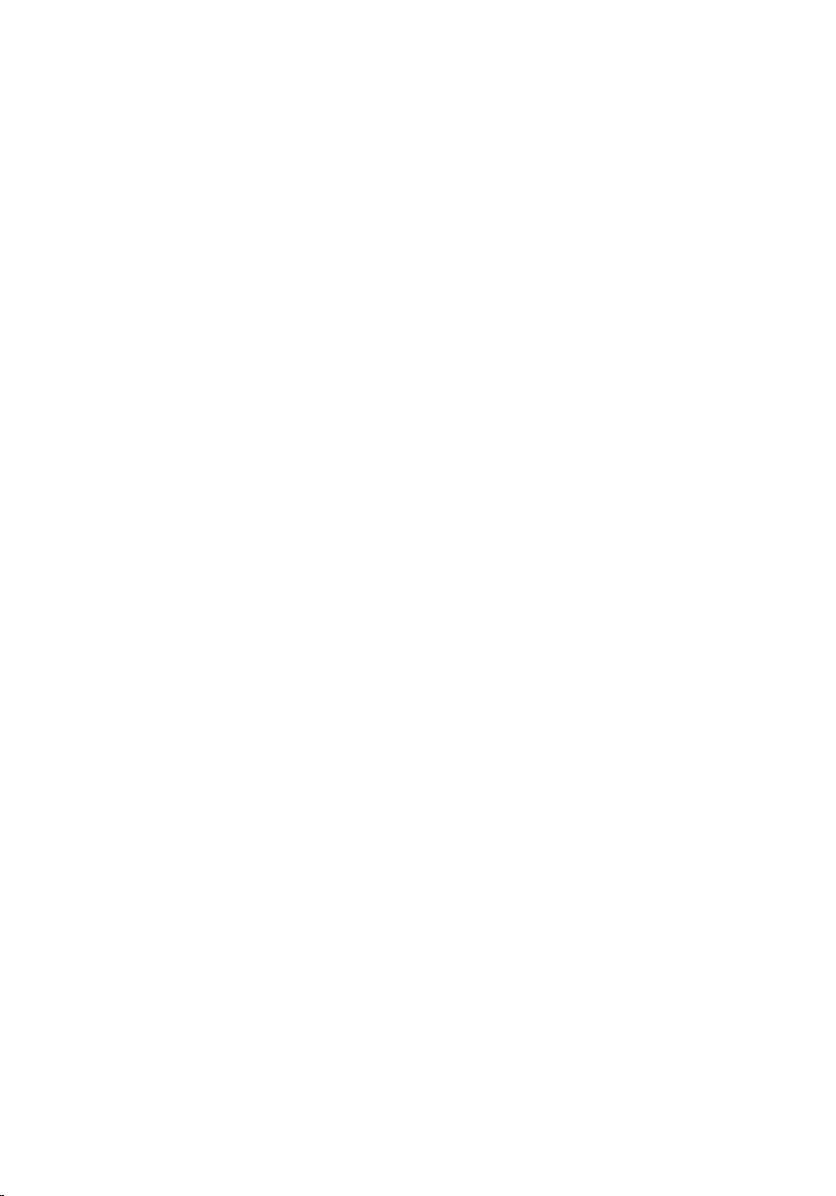
26
Page 27

Ta bort strömbrytarkortet
9
1. Följ anvisningarna i
2. Ta bort
3. Ta bort
4. Ta bort
5. Ta bort kabeln för strömbrytarkortet från tejpen som fäster den vid
handledsstödet.
6. Vänd handledsstödet upp och ned och ta bort skruven som håller fast
strömbrytarkortet vid handledsstödet.
batteriet
tangentbordet.
handledsstödet
Innan du arbetar med datorn
.
.
.
27
Page 28

7. Lyft upp strömbrytarkortet och trä ut kabeln för strömbrytarkortet genom
öppningen.
Installera strömbrytarkortet
1. Trä in kabeln för strömbrytarkortet genom öppningen.
2. Sätt fast strömbrytarkortet i dess fack.
3. Installera skruven som håller fast strömbrytarkortet.
4. Vänd på datorn och fäst kabeln för strömbrytarkortet vid handledsstödet.
5. Installera
6. Installera
7. Installera
8. Följ anvisningarna i
handledsstödet
tangentbordet
batteriet
.
.
När du har arbetat inuti datorn
.
.
28
Page 29

Ta bort hårddisken
10
1. Följ anvisningarna i
2. Ta bort
3. Ta bort
4. Ta bort
5. Skjut ut hårddisken och lyft ut den ur datorn.
6. Ta bort skruvarna som håller fast hårddiskhållaren och ta bort den från
hårddisken.
batteriet
tangentbordet.
handledsstödet
Innan du arbetar med datorn
.
.
.
29
Page 30

Installera hårddisken
1. Installera hårddiskhållaren på hårddisken.
2. Dra åt skruvarna som håller fast hårddiskhållaren.
3. Placera hårddisken i dess fack och skjut den mot SATA-kontakten så att
den sitter ordentligt fast i moderkortet.
4. Installera
5. Installera
6. Installera
7. Följ anvisningarna i
handledsstödet
tangentbordet
batteriet
.
.
När du har arbetat inuti datorn
.
.
30
Page 31

Ta bort kortet för trådlöst lokalt nätverk (WLAN)
11
1. Följ anvisningarna i
2. Ta bort
3. Ta bort
4. Ta bort
5. Koppla bort de eventuella antennkablar som är anslutna till WLAN-kortet.
6. Bänd haken för att lossa WLAN-kortet från facket.
batteriet
tangentbordet.
handledsstödet
Innan du arbetar med datorn
.
.
.
31
Page 32

7. Ta bort WLAN-kortet från datorn.
Installera kortet för trådlöst lokalt nätverk (WLAN)
1. Skjut in WLAN-kortet i kortplatsen.
2. Snäpp fast WLAN-kortet till haken så att det sitter ordentligt på plats.
3. Anslut antennerna enligt färgkoderna på WLAN-kortet.
4. Installera
5. Installera
6. Installera
7. Följ anvisningarna i
32
handledsstödet
tangentbordet
batteriet
.
.
.
När du har arbetat inuti datorn
.
Page 33

Ta bort knappcellsbatteriet
12
1. Följ anvisningarna i
2. Ta bort
3. Ta bort
4. Ta bort
5. Koppla bort knappcellsbatteriets kabel från moderkortet.
6. Ta bort knappcellsbatteriet från datorn.
batteriet
tangentbordet.
handledsstödet
Innan du arbetar med datorn
.
.
.
33
Page 34

Installera knappcellsbatteriet
1. Installera knappcellsbatteriet i dess fack.
2. Anslut kabeln för knappcellsbatteriet till moderkortet.
3. Installera
4. Installera
5. Installera
6. Följ anvisningarna i
handledsstödet
tangentbordet
batteriet
.
.
När du har arbetat inuti datorn
.
.
34
Page 35

Ta bort USB-kortet
13
1. Följ anvisningarna i
2. Ta bort
3. Ta bort
4. Ta bort
5. Ta bort
6. Koppla bort kabeln för USB-kortet från moderkortet.
7. Ta bort skruven som håller fast USB-kortet.
batteriet
tangentbordet.
den optiska enheten
handledsstödet
Innan du arbetar med datorn
.
.
.
.
35
Page 36

8. Lyft upp USB-kortet och ta bort det från datorn.
Installera USB-kortet
1. Sätt i och justera USB-kortet i dess fack i datorn.
2. Installera skruven som håller USB-kortet på plats.
3. Anslut kabeln för USB-kortet till moderkortet.
4. Installera
5. Installera
6. Installera
7. Installera
8. Följ anvisningarna i
36
handledsstödet
den optiska enheten
tangentbordet
batteriet
.
.
.
.
När du har arbetat inuti datorn
.
Page 37

Ta bort mikrofonen
14
1. Följ anvisningarna i
2. Ta bort
3. Ta bort
4. Ta bort
5. Koppla bort mikrofonkabeln från moderkortet.
6. Lyft upp och ta bort mikrofonen från facket.
batteriet
tangentbordet.
handledsstödet
Innan du arbetar med datorn
.
.
.
37
Page 38

Installera mikrofonen
1. Sätt i och justera mikrofonen i dess fack.
2. Anslut mikrofonkabeln till moderkortet.
3. Installera
4. Installera
5. Installera
6. Följ anvisningarna i
handledsstödet
tangentbordet
batteriet
.
.
När du har arbetat inuti datorn
.
.
38
Page 39

15
Ta bort processorfläktmonteringen och kylflänsen
1. Följ anvisningarna i
2. Ta bort
3. Ta bort
4. Ta bort
5. Koppla bort processorfläktkabeln från moderkortet.
6. Ta bort fästskruvarna som håller fast kylflänsen och
processorfläktmonteringen genom att följa sekvensen i bilden.
batteriet
tangentbordet.
handledsstödet
Innan du arbetar med datorn
.
.
.
39
Page 40

7. Ta bort kylflänsen och processorfläktmonteringen från datorn.
Installera processorfläktmonteringen och kylflänsen
1. Sätt i och justera kylflänsen och processorfläktmonteringen i rätt läge.
2. Dra åt fästskruvarna som håller fast kylflänsen och
processorfläktmonteringen.
3. Anslut processorfläktkabeln till moderkortet.
4. Installera
5. Installera
6. Installera
7. Följ anvisningarna i
handledsstödet
tangentbordet
batteriet
.
.
När du har arbetat inuti datorn
.
.
40
Page 41

Ta bort processorn
16
1. Följ anvisningarna i
2. Ta bort
3. Ta bort
4. Ta bort
5. Ta bort
6. Rotera processorns kamskruv i moturs riktning.
7. Lyft upp processorn och ta bort den från datorn.
batteriet
tangentbordet.
handledsstödet
processorfläktmonteringen och kylflänsen
Innan du arbetar med datorn
.
.
.
.
41
Page 42

Installera processorn
1. Sätt i processorn i processorsockeln. Kontrollera att den sitter ordentligt på
plats.
2. Dra åt kamskruven i medurs riktning till låst läge.
3. Installera
4. Installera
5. Installera
6. Installera
7. Följ anvisningarna i
processorfläktmonteringen och kylflänsen
handledsstödet
tangentbordet
batteriet
.
.
.
När du har arbetat inuti datorn
.
.
42
Page 43

Ta bort moderkortet
17
1. Följ anvisningarna i
2. Ta bort
3. Ta bort
4. Ta bort
5. Ta bort
6. Ta bort
7. Ta bort
8. Ta bort
9. Ta bort
10. Ta bort
11. Koppla bort bildskärmskabeln (1), DC-in-kabeln (2), kabeln för USB-kortet
(3), högtalarkabeln (4), kabeln för ljudkortet (5) och kabeln för
knappcellsbatteriet (6).
batteriet
SD-minneskortet.
tangentbordet.
den optiska enheten
minnesmodulen
handledsstödet
hårddisken
WLAN-kortet
processorfläktmonteringen och kylflänsen
Innan du arbetar med datorn
.
.
.
.
.
.
.
.
12. Ta bort skruvarna som håller fast moderkortet.
43
Page 44

13. Vinkla moderkortet och lyft upp det och skjut ut det från LAN-, VGA-, HDMIoch USB-socklarna.
Installera moderkortet
1. Sätt i moderkortet med LAN-, VGA-, HDMI- och USB-kontakterna i
respektive socklar och justera in moderkortet i rätt läge.
2. Installera skruvarna som håller moderkortet på plats.
3. Anslut LCD-kabeln, DC-in-kabeln, kabeln för USB-kortet, kabeln för
ljudkortet, kabeln för knappcellsbatteriet och högtalarkabeln.
4. Installera
5. Installera
6. Installera
7. Installera
processorn
processorfläktmonteringen och kylflänsen
WLAN-kortet
hårddisken
.
.
.
.
44
Page 45

8. Installera
9. Installera
10. Installera
11. Installera
12. Installera
13. Installera
14. Följ anvisningarna i
handledsstödet
minnesmodulen
den optiska enheten
tangentbordet
SD-minneskortet.
batteriet
.
.
.
.
.
När du har arbetat inuti datorn
.
45
Page 46

46
Page 47

Ta bort högtalarna
18
1. Följ anvisningarna i
2. Ta bort
3. Ta bort
4. Ta bort
5. Ta bort
6. Ta bort
7. Ta bort
8. Ta bort
9. Ta bort
10. Ta bort
11. Ta bort
12. Lossa högtalarkabeln från kabelkanalen.
batteriet
SD-minneskortet.
tangentbordet.
den optiska enheten
minnesmodulen
handledsstödet
hårddisken
WLAN-kortet
processorfläktmonteringen och kylflänsen
moderkortet
Innan du arbetar med datorn
.
.
.
.
.
.
.
.
.
13. Tryck på låshakarna och lyft upp den vänstra högtalaren.
47
Page 48

14. Tryck på låshakarna och lyft upp den högra högtalaren.
15. Ta bort högtalarmonteringen och högtalarkabeln från datorn.
48
Page 49

Installera högtalarna
1. Sätt i och fäst vänster och höger högtalare i respektive fack.
2. Justera in och dra högtalarkabeln till chassit.
3. Installera
4. Installera
5. Installera
6. Installera
7. Installera
8. Installera
9. Installera
10. Installera
11. Installera
12. Installera
13. Installera
14. Följ anvisningarna i
moderkortet
processorn
processorfläktmonteringen och kylflänsen
WLAN-kortet
hårddisken
handledsstödet
minnesmodulen
den optiska enheten
tangentbordet
.
.
.
.
.
.
.
.
.
SD-minneskortet.
batteriet
.
När du har arbetat inuti datorn
.
49
Page 50

50
Page 51

Ta bort bildskärmsmonteringen
19
1. Följ anvisningarna i
2. Ta bort
3. Ta bort
4. Ta bort
5. Ta bort
6. Koppla bort LVDS-kabeln från moderkortet.
7. Koppla bort WLAN-antennen och lossa den från kabelkanalen i chassit.
batteriet
gångjärnskåpan
tangentbordet.
handledsstödet
Innan du arbetar med datorn
.
.
.
.
51
Page 52

8. Ta bort skruvarna som håller fast vänster och höger gångjärn.
9. Lyft upp bildskärmsmonteringen från datorn och ta bort den.
52
Page 53

Installera bildskärmsmonteringen
1. Sätt i gångjärnen för bildskärmsmonteringen i dess hållare.
2. Installera skruvarna som håller fast de båda gångjärnen.
3. Anslut LVDS-kabeln till moderkortet.
4. Rikta in WLAN-antennerna och dra kabeln till hållaren och anslut
antennerna till WLAN-kortet.
5. Anslut kabeln för USB-kortet.
6. Installera
7. Installera
8. Installera
9. Installera
10. Följ anvisningarna i
handledsstödet
tangentbordet
.
gångjärnskåpan
batteriet
.
När du har arbetat inuti datorn
.
.
.
53
Page 54

54
Page 55

Ta bort DC-in-porten och fästet
20
1. Följ anvisningarna i
2. Ta bort
3. Ta bort
4. Ta bort
5. Ta bort
6. Ta bort
7. Koppla bort DC-in-kabeln från moderkortet.
8. Ta bort skruven som håller fast DC-in-porten och fästet.
batteriet
gångjärnskåpan
tangentbordet.
handledsstödet
bildskärmsmonteringen
Innan du arbetar med datorn
.
.
.
.
.
55
Page 56

9. Lyft upp fästet för DC-in-porten.
10. Lyft upp DC-in-porten från datorn och ta bort den.
56
Page 57

Installera DC-in-porten och fästet
1. Sätt i DC-in-porten och fästet i dess fack.
2. Rikta in fästet och dra åt skruven som håller fast fästet och DC-in-porten.
3. Anslut DC-in-kabeln till moderkortet.
4. Installera
5. Installera
6. Installera
7. Installera
8. Installera
9. Följ anvisningarna i
bildskärmsmonteringen
handledsstödet
tangentbordet
gångjärnskåpan
batteriet
.
.
.
.
När du har arbetat inuti datorn
.
.
57
Page 58

58
Page 59

Ta bort bildskärmsramen
21
1. Följ anvisningarna i
2. Ta bort
3. Börja längst ner och bänd ramen från insidan och ut från
bildskärmsmonteringen, fortsätt till det högra och vänstra hörnet av
bildskärmsramen.
4. Ta bort bildskärmsramen från bildskärmsmonteringen när alla spärrar har
lossat.
batteriet
Innan du arbetar med datorn
.
.
59
Page 60

Installera bildskärmsramen
1. Rikta in bildskärmsramen i linje med topphöljet.
2. Börja med den nedre kanten och tryck bildskärmsramen nedåt så att alla
flikar hakar fast.
3. Installera
4. Följ anvisningarna i
batteriet
.
När du har arbetat inuti datorn
.
60
Page 61

Ta bort kameran
22
1. Följ anvisningarna i
2. Ta bort
3. Ta bort
4. Koppla bort kamerakabeln från kameramodulen.
5. Bänd upp haken, lyft upp kameran och ta bort den.
batteriet
bildskärmsramen
Innan du arbetar med datorn
.
.
.
61
Page 62

Installera kameran
1. Sätt i och justera kameramodulen i dess fack.
2. Anslut kamerakabeln till kameramodulen.
3. Installera
4. Installera
5. Följ anvisningarna i
bildskärmsramen
batteriet
.
När du har arbetat inuti datorn
.
.
62
Page 63

Ta bort bildskärmspanelen
23
1. Följ anvisningarna i
2. Ta bort
3. Ta bort
4. Ta bort
5. Ta bort
6. Ta bort
7. Ta bort
8. Koppla bort kamerakabeln från kameramodulen.
9. Ta bort skruvarna som håller fast bildskärmens fäste och gångjärn.
batteriet
gångjärnskåpan
tangentbordet.
handledsstödet
bildskärmsmonteringen
bildskärmsramen
Innan du arbetar med datorn
.
.
.
.
.
.
63
Page 64

10. Lossa antennerna för trådlös kommunikation från det högra gångjärnet.
11. Lossa LVDS-kabeln från det vänstra gångjärnet.
64
Page 65

12. Lyft upp bildskärmspanelen och fästena från bildskärmens topphölje.
13. Ta bort skruvarna från det vänstra och högra fästet och ta bort
bildskärmspanelen.
Installera bildskärmspanelen
1. Sätt fast det vänstra och högra fästet i bildskärmspanelen och dra åt
skruvarna.
2. Sätt i och dra bildskärmskabeln och antennerna för trådlös kommunikation
till det vänstra och högra fästet.
3. Rikta in bildskärmspanelen och fästena med topphöljet.
4. Rikta in WLAN-antennerna och dra kabeln till hållaren och anslut
antennerna till WLAN-kortet.
5. Installera skruvarna som håller fast bildskärmspanelen och fästena.
65
Page 66

6. Anslut kamerakabeln till kameramodulen.
7. Installera
8. Installera
9. Installera
10. Installera
11. Installera
12. Installera
13. Följ anvisningarna i
bildskärmsramen
.
bildskärmsmonteringen
handledsstödet
tangentbordet
gångjärnskåpan
batteriet
.
.
.
.
När du har arbetat inuti datorn
.
.
66
Page 67

Ta bort LVDS-kabeln (low-voltage differential signaling)
24
1. Följ anvisningarna i
2. Ta bort
3. Ta bort
4. Ta bort
5. Ta bort
6. Ta bort
7. Ta bort
8. Ta bort
9. Ta bort
10. Ta bort tejpen som håller fast anslutningen för LVDS-kabeln.
batteriet
gångjärnskåpan
tangentbordet.
den optiska enheten
handledsstödet
bildskärmsmonteringen
bildskärmsramen
bildskärmspanelen.
Innan du arbetar med datorn
.
.
.
.
.
.
.
11. Koppla bort LVDS-kabeln från bildskärmspanelen.
67
Page 68

12. Ta bort hela bildskärmskabeln från tejpen som håller fast den vid
bildskärmspanelen.
Installera LVDS-kabeln (low-voltage differential signaling)
1. Fäst bildskärmskabeln vid bildskärmspanelen.
2. Anslut kontakten för bildskärmskabeln till bildskärmspanelen och sätt fast
den med tejpen.
3. Installera
4. Installera
5. Installera
6. Installera
bildskärmspanelen
bildskärmsramen
bildskärmsmonteringen
handledsstödet
.
.
.
.
68
Page 69

7. Installera
8. Installera
9. Installera
10. Installera
11. Följ anvisningarna i
den optiska enheten
tangentbordet
gångjärnskåpan
batteriet
.
.
.
.
När du har arbetat inuti datorn
.
69
Page 70

70
Page 71

25
Öppna systeminstallationsprogrammet
1. Starta (eller starta om) datorn.
2. När den blå DELL-logotypen visas måste du vara beredd eftersom F2prompten visas strax efter.
3. Tryck omedelbart på <F2> när F2-prompten dyker upp.
OBS: F2-prompten indikerar att tangentbordet har aktiverats. Det kan hända att
meddelandet visas mycket snabbt, så var beredd på att det visas och tryck sedan
på <F2>. Om du trycker på <F2> innan meddelandet har visats händer inget.
4. Om du väntar för länge och operativsystemets logotyp visas fortsätter du
att vänta tills Microsoft Windows har startats. Stäng sedan av datorn och
försök igen.
Översikt av systeminstallationsprogrammet
Med systeminstallationsprogrammet kan du:
• ändra systemkonfigurationsinformationen när du har lagt till, ändrat eller
tagit bort maskinvara i datorn.
• ställa in eller ändra ett alternativ som användaren kan välja, exempelvis
användarlösenordet.
• ta reda på hur mycket minne datorn använder eller ange vilken typ av
hårddisk som är installerad.
Innan du använder systeminstallationsprogrammet rekommenderar vi att du
antecknar informationen som visas på systeminstallationsskärmen och sparar
den för framtida behov.
CAUTION: Såvida du inte är en mycket kunnig datoranvändare bör du inte ändra
inställningarna i programmet. Vissa ändringar kan medföra att datorn inte fungerar
som den ska.
71
Page 72

Systeminstallationsskärmar
Menu (meny) Visas högst upp i systeminstallationsfönstret. Från menyn kommer
du åt alternativ i systeminstallationsprogrammet. Tryck på
tangenterna < Vänsterpil > och < Högerpil > för att navigera. När ett
Menyalternativ är markerat visas de alternativ som definierar den
maskinvara som är installerad i datorn i Options List (alternativlista).
Options List
(alternativlista)
Options Field
(alternativfält)
Help (hjälp) Visas på höger sida i systeminställningsfönstret och innehåller
Visas högst upp i systeminstallationsfönstret. Från menyn kommer
du åt alternativ i systeminstallationsprogrammet. Tryck på
tangenterna < Vänsterpil > och < Högerpil > för att navigera. När ett
Menyalternativ är markerat visas de alternativ som definierar den
maskinvara som är installerad i datorn i Options List (alternativlista).
Visas till höger om Options List (alternativlista) och innehåller
information om varje listat alternativ i Options List (alternativlista). I
det här fältet kan du visa information om datorn och ändra aktuella
inställningar. Tryck på <Retur> om du vill ändra aktuella
inställningar. Tryck på <ESC> om du vill återgå till Options List
(alternativlista).
OBS: Du kan inte ändra alla inställningar i alternativfälten.
hjälpinformation om det alternativ som är markerat i Options List
(alternativlista).
Använd följande tangenter för att navigera mellan
systeminstallationsskärmarna:
Tangentnedtryckning Åtgärd
< F2 > Visa information för ett markerat objekt i
systeminstallationen.
< Esc > Lämna aktuell vy eller växla aktuell vy till sidan Exit
(avsluta) i systeminstallationsprogrammet.
< Uppil > eller < Nedpil > Välja ett objekt som ska visas.
< Vänsterpil > eller < Högerpil > Välja en meny som ska visas.
– eller + Ändra befintligt objektvärde.
<Retur> Välja undermeny eller utföra kommando.
72
Page 73

Tangentnedtryckning Åtgärd
< F9 > Läsa in standardinstallation.
< F10 > Spara aktuell konfiguration och avsluta
systeminstallationen.
Alternativ i systeminstallationsprogrammet
Main (huvudmeny)
System Information (systeminformation) Visar datorns modellnummer.
System Date (systemdatum) Återställer datumet i datorns interna
kalender.
System Time (systemtid) Återställer tiden i datorns interna klocka.
BIOS Version (BIOS-version) Visar BIOS-revisionen.
Product Name (produktnamn) Visar produktnamn och modellnummer.
Service Tag (servicenummer) Visar datorns servicenummer.
Asset Tag (inventariebeteckning) Visar datorns inventariebeteckning (om
sådan finns).
CPU Type (processortyp) Visar processortyp.
CPU Speed (processorhastighet) Visar processorns hastighet.
CPU ID (processor-ID) Visar processor-ID.
L1 Cache Size (storlek på L1-cacheminne) Visar storleken på processorns L1-
cacheminne.
L2 Cache Size (storlek på L2-cacheminne) Visar storleken på processorns L2-
cacheminne.
L3 Cache Size (storlek på L3-cacheminne) Visar storleken på processorns L3-
cacheminne.
Extended Memory (utökat minne) Visar minnet som är installerat i datorn.
System Memory (systemminne) Visar det inbyggda minnet i datorn.
Memory Speed (minneshastighet) Visar minneshastigheten.
Fixed HDD (fast hårddisk) Visar hårddiskens modellnummer och
kapacitet.
73
Page 74

SATA ODD (optisk SATA-enhet) Visar den optiska enhetens modellnummer
och kapacitet.
AC Adapter Type (nätadaptertyp) Visar typ av nätadapter.
Advanced (avancerat)
Intel SpeedStep Aktivera eller inaktivera
funktionen Intel SpeedStep.
Virtualization
(virtualisering)
Integrated NIC (inbyggt
nätverkskort)
USB Emulation (USBemulering)
USB Wake Support (stöd
för USB-aktivering)
SATA Operation (SATAdrift)
Adapter Warnings
(adaptervarningar)
Function Key Behavior
(funktionstangentens
beteende)
Charger Behavior
(laddningsbeteende)
Miscellaneous Devices
(diverse enheter)
Aktivera eller inaktivera
funktionen Intel
Virtualization.
Aktivera eller inaktivera
strömförsörjning till det
inbyggda nätverkskortet.
Aktivera eller inaktivera
funktionen USB-emulering.
Gör att USB-enheter kan
aktivera datorn när den är i
viloläge. Den här funktionen
är endast aktiverad när
nätadaptern är ansluten.
Ändra SATA-styrenhetens
läge till ATA eller AHCI.
Aktivera eller inaktivera
adaptervarningar.
Specificerar beteendet för
funktionstangenten <Fn> .
Anger om datorns batteri
laddas när datorn är
ansluten till en nätenhet.
Med de här fälten kan du
aktivera eller inaktivera
olika inbyggda enheter.
Standard: aktiverad
Standard: aktiverad
Standard: aktiverad
Standard: aktiverad
Standard: inaktiverad
Standard: AHCI
Standard: aktiverad
Standard: funktionstangent
först
Standard: aktiverad
74
Page 75

Security (säkerhet)
Set Service Tag (ange servicenummer) Det här fältet visar ditt systems
servicenummer. Om servicenumret inte
redan är angivet kan du skriva in det här.
Set Supervisor Password (ange
administationslösenord)
Set HDD Password (ange
hårddisklösenord)
Password Bypass (lösenordsförbigång) Här kan du förbigå systemlösenordet och
Computrace Aktivera eller inaktivera funktionen
Här kan du ändra eller radera
administationslösenordet.
Här kan du ange ett lösenord för datorns
interna hårddisk (HDD).
lösenordet för den interna hårddisken vid
start/återställning från viloläget.
Computrace på datorn.
Boot (uppstart)
Boot Priority Order (prioritering vid start)
Hard Disk Drives (hårddiskenheter) Anger vilken hårddisk som datorn kan
USB Storage Device (USB-lagringsenhet) Anger vilken USB-lagringsenhet som
CD/DVD ROM Drives (CD/DVD ROMenheter)
Network (nätverk) Anger vilken nätverksenhet som datorn
Anger ordningen för olika enheter som
datorn startar från vid start.
starta från.
datorn kan starta från.
Anger vilken CD/DVD som datorn kan
starta från.
kan starta från.
Exit (avsluta)
I det här avsnittet kan du spara, kassera och läsa in standardinställningar innan
du avslutar systeminstallationen.
75
Page 76

76
Page 77

26
Diagnostikpipkoder
Datorn kan avge en serie med ljudsignaler vid start om bildskärmen inte kan
visa fel och problem. De här serierna med ljudsignaler kallas pipkoder och
identifierar diverse problem. Fördröjningen mellan varje pip är 300 ms,
fördröjningen mellan varje uppsättning med pip är 3 s och pipen varar i 300 ms.
Efter varje pip och varje uppsättning med pip känner BIOS-programmet av om
användaren trycker på strömbrytaren. Om så sker så avbryts slingan och en
normal avstängning av systemet utförs.
Kod Orsak och felsökningssteg
1 Kontrollsumman för ROM-BIOS beräknas eller är fel
Fel på moderkortet, innefattar BIOS-korruption och ROM-fel
2 Inget RAM-minne kunde identifieras
Inget minne kunde identifieras
3 Kretsuppsättningsfel (kretsuppsättning för nord- och sydbrygga, DMA/IMR/
timerfel), fel vid test av klockan, fel på port A20, fel på I/O-superkrets, fel vid test
av tangentbordets styrenhet
Moderkortsfel
4 Fel vid läsning från/skrivning till RAM-minne
Minnesfel
5 Strömfel för realtidsklockan
CMOS-batterifel
6 Fel vid test av grafik-BIOS
Bildskärmskortfel
7 Processorfel
Processorfel
8 Bildskärm
Bildskärmsfel
77
Page 78

Lampor för batteristatus
När datorn är ansluten till ett eluttag har batterilampan följande funktion:
• Växlar mellan blinkande gult och vitt ljus – En nätadapter som inte kommer
från Dell och som inte kan användas eller är autentiserad är ansluten till
datorn.
• Växlar mellan blinkande gult ljus och fast vitt ljus – Tillfälligt batterifel med
ansluten nätadapter.
• Konstant blinkande gult ljus – Allvarligt batterifel med ansluten nätadapter.
• Lampan släckt - Batteriet är fulladdat och nätadaptern är ansluten.
• Vitt ljus – Batteriet laddas med ansluten nätadapter.
Lampor för enhetsstatus
Tänds när du startar datorn och blinkar när datorn är i strömsparläge.
Tänds när datorn läser eller skriver data.
Tänds eller blinkar för att visa batteriets tillstånd.
Tänds när funktionen för trådlösa nätverk är aktiverad.
78
Page 79

Specifikationer
OBS: Erbjudanden kan variera mellan olika regioner. Följande specifikationer är
endast vad som enligt lag måste levereras med datorn. Mer information om datorns
konfiguration får du om du klickar på Start → Hjälp och support och väljer
alternativet att visa datorinformation.
Systeminformation
Kretsuppsättning
Vostro 1450/Vostro 1550 Intel HM67
Vostro 1440/Vostro 1540 Intel HM57
DRAM-bussbredd 64-bitar
Flash EPROM SPI 32 Mbit
Processor
27
Typer
L2-cacheminne upp till 6 MB
Extern bussfrekvens 1 333 MHz
Minne
Minneskontakt två SODIMM-socklar
Minneskapacitet 1, 2 eller 4 GB
Minnestyp DDR3 SDRAM (1 333 MHz)
Minsta minne 1 GB
Största minne 8 GB
• Intel Celeron
• Intel Core i3-serien
• Intel Core i5-serien
79
Page 80

Ljud
Typ 2.1-kanaligt högkvalitativt ljud
Styrenhet IDT 92HD87B1
Stereokonvertering 24-bitars (analog-till-digital och digital-till-
analog)
Gränssnitt:
Internt högdefinitionsljud
Externt kontakt för mikrofoningång/stereohörlurar/
externa högtalare
Högtalare 2 x 2 W
Volymkontroller funktionstangenter på tangentbordet och
programmenyer
Bild
Grafiktyp
Databuss:
UMA inbyggt grafikkort
Separat
Bildskärmsstyrenhet:
UMA Intel HD-grafik
Vostro 1450/Vostro 1550
Vostro 1440/Vostro 1540 Intel HD-grafik
Separat
Vostro 1440 AMD Radeon HD6450M
Vostro 1450 AMD Radeon HD6470M
• inbyggt på moderkortet
• separat
• PCI-E x16 första generationen
• PCI-E x16 andra generationen
• Intel HD-grafik
• Intel HD-grafik 3000
80
Page 81

Kamera
Kameraupplösning 1,3 megapixel
Videoupplösning 640 x 480 vid 30 bilder/s (max.)
Kommunikation
Nätverksadapter 10/100/1000 Mbps Ethernet LAN
Trådlöst inbyggt trådlöst lokalt nätverk (WLAN)
Portar och kontakter
Ljud en mikrofonkontakt, en kontakt för
stereohörlurar/högtalare
Bild
Nätverksadapter en RJ-45-kontakt
USB tre USB 2.0-kompatibla kontakter med fyra
Mediekortläsare: en 3-i-1 (SD/MMC/MS)
Bildskärm
Typ HD WLED TrueLife; HD WLED AG
Storlek
Vostro 1440/Vostro 1450 14,0 tum
Vostro 1540/Vostro 1550 15,0 tum
Mått: Vostro 1440/Vostro 1450
Höjd 192,50 mm (7,58 tum)
Bredd 324,00 mm (12,76 tum)
Diagonal 355,60 mm (14,00 tum)
Aktivt område (X/Y) 344,23 mm x 193,54
• en 15-stifts VGA-kontakt
• en 19-stifts HDMI-kontakt
stift
mm
Mått: Vostro 1540/Vostro 1550
81
Page 82

Bildskärm
Höjd 193,50 mm (7,62 tum)
Bredd 344,20 mm (13,55 tum)
Diagonal 396,24 mm (15,60 tum)
Aktivt område (X/Y) 344,23 mm x 193,54 mm
Maximal upplösning 1366 x 768 bildpunkter vid 262 tusen färger
Maximal ljusstyrka 220 nits
Driftvinkel 0° (stängd) till 140°
Uppdateringshastighet 60 Hz
Minsta visningsvinklar:
Horisontal 40/40
Vertikal 15/30 (H/L)
Bildpunktstäthet 0,23 mm x 0,23 mm
Tangentbord
Antal tangenter: USA och Kanada: 86 tangenter, Europa och
Brasilien: 87 tangenter, Japan: 90 tangenter
Pekskiva
Aktivt område:
X-axel 90,00 mm (3,54 tum)
Y-axel 49,00 mm (1,93 tum)
Batteri
Typ 6-cells litiumjonbatteri (2,20 Whr)
Mått:
Höjd 20,20 mm (0,80 tum)
Bredd 208,36 mm (8,20 tum)
Djup 56,52 mm (2,22 tum)
82
Page 83

Batteri
Vikt 0,33 kg (0,73 lb)
Laddningstid ungefär 4 timmar (med datorn avstängd)
Spänning 11,1 VDC
Temperaturintervall:
Vid drift 0 °C till 35 °C (32 °F till 95 °F)
Ej i drift –40 °C till 65 °C (–40 °F till 149 °F)
Knappcellsbatteri 3 V CR2032-litiumcellbatteri
Nätadapter
Typ:
Vostro 1440/Vostro 1450/Vostro
1540/Vostro 1550 med inbyggt
bildskärmskort
Vostro 1440 med separat
bildskärmskort
Vostro 1450 med separat
bildskärmskort
Inspänning 100 VAC - 240 VAC
Inström (maximal) 1,50 A/1,60 A/1,70 A/2,10 A
Infrekvens 50 Hz - 60 Hz
Uteffekt 65 W och 90 W
Utström
65 W 3,34 A (kontinuerlig)
90 W 4,62 A
Uppskattad utspänning 19,50 VDC (+/- 1,0 VDC)
Mått:
Höjd 28,20 mm (1,11 tum)
Bredd 57,90 mm (2,28 tum)
65 W
65 W
90 W
83
Page 84

Nätadapter
Djup 137,16 mm (5,40 tum)
Temperaturintervall:
Vid drift 0 °C till 40 °C (32 °F till 104 °F)
Ej i drift –40 °C till 70 °C (–40 °F till 158 °F)
Fysiska mått
Vostro 1440/Vostro 1450:
Höjd (med WLED-panel) 31,50 mm till 34,70 mm (1,24 tum till 1,36 tum)
Bredd 342,00 mm (13,46 tum)
Djup 244 mm (9,60 tum)
Vikt (minimum) 2,2 kg (4,85 lb)
Vostro 1540 / Vostro 1550:
Höjd (med WLED-panel) 31,50 mm till 34,50 mm (1,24 tum till 1,35 tum)
Bredd 376,00 mm (14,80 tum)
Djup 260 mm (10,23 tum)
Vikt (minimum) 2,37 kg (5,22 lb)
Miljö
Temperatur:
Vid drift 0 °C till 35 °C (32 °F till 95 °F)
Förvaring –40 °C till 65 °C (–40 °F till 149 °F)
Relativ luftfuktighet (maximal):
Vid drift 10 - 90 % (utan kondens)
Förvaring 5 - 95 % (utan kondens)
Höjd över havet (maximal):
Vid drift –15,2 m till 3048 m (–50 fot till 10 000 fot)
Ej i drift –15,2 m till 10 668 m (–50 fot till 35 000 fot)
Luftburen föroreningsnivå G1 enligt ISA-71.04–1985
84
Page 85

28
kontakta Dell
OBS: Om du inte har en aktiv Internet-anslutning kan du hitta kontaktinformationen
på ditt inköpskvitto, förpackning, faktura eller i Dells produktkatalog.
Dell erbjuder flera alternativ för support och service online och på telefon.
Tillgängligheten varierar beroende på land och produkt och vissa tjänster kanske inte
finns i ditt område. Gör så här för att kontakta Dell för försäljningsärenden, teknisk
support eller kundtjänst:
1. Besök support.dell.com.
2. Välj supportkategori.
3. Om du inte är en kund i USA väljer du landskod längst ned på sidan eller
väljer All (alla) för att se fler alternativ.
4. Välj lämplig tjänst eller supportlänk utifrån dina behov.
85
